Page 1
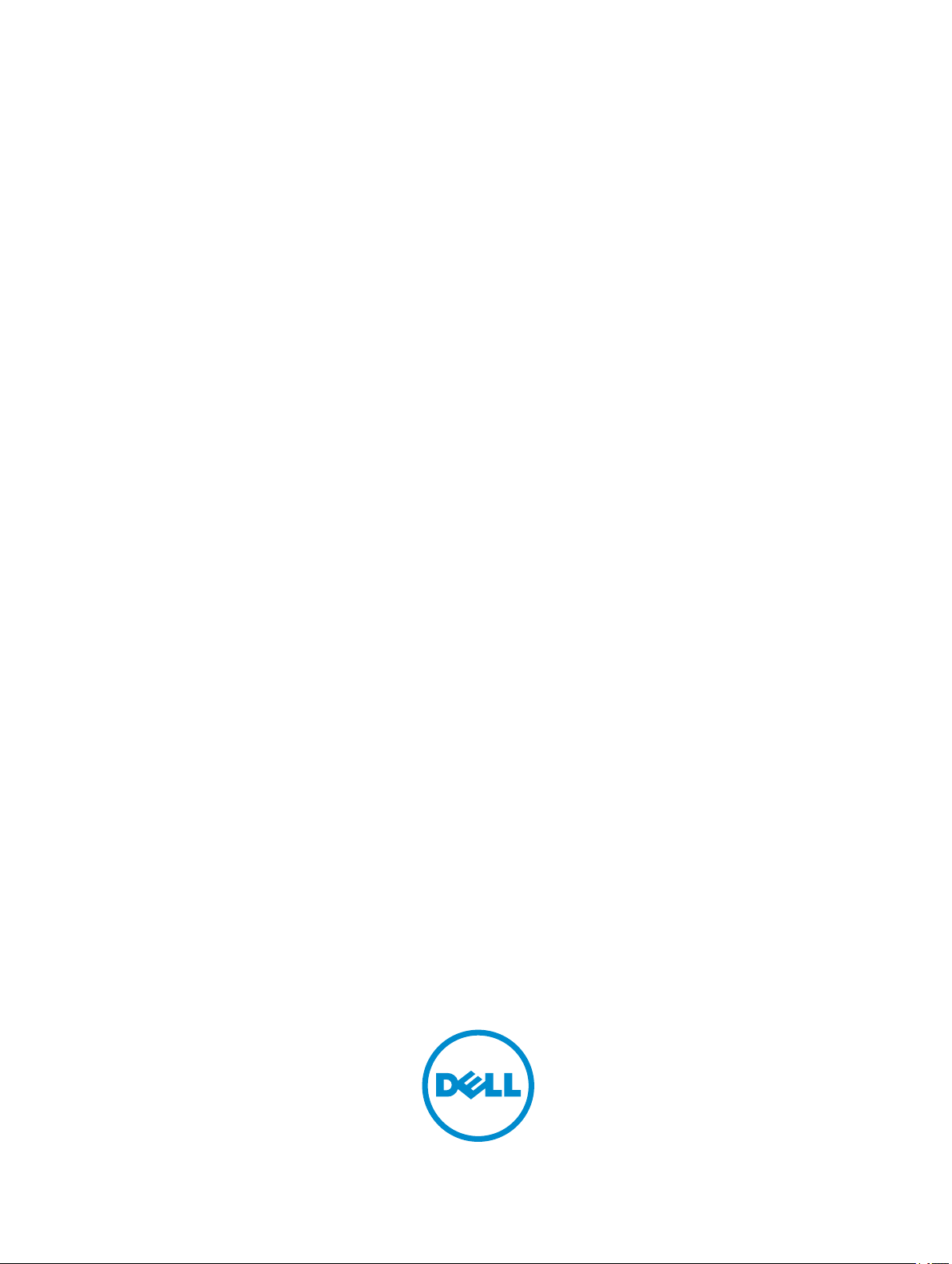
Dell Latitude 7370
Kezelési kézikönyv
Szabályozó modell: P67G
Szabályozó típus: P67G001
Page 2
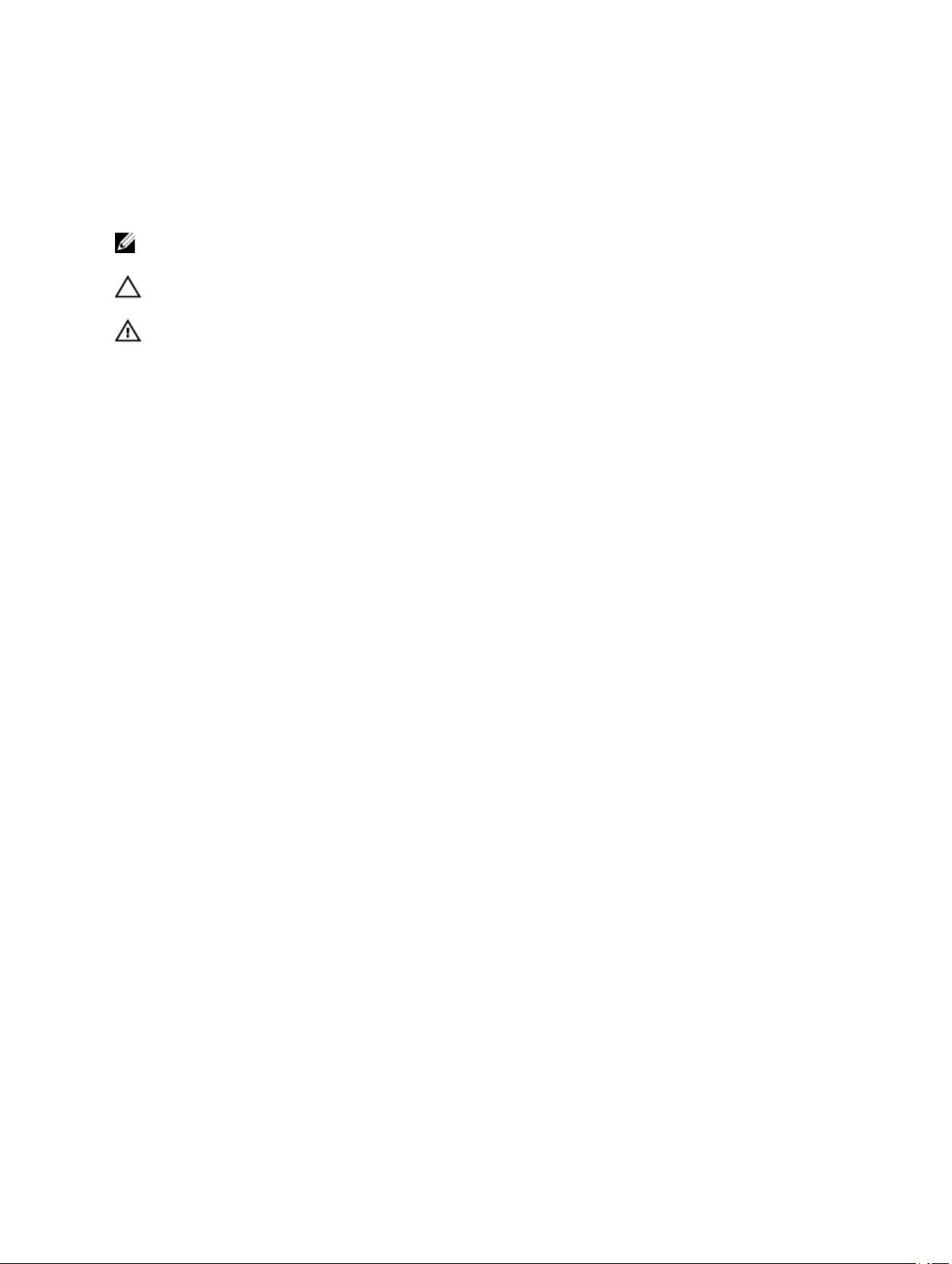
Megjegyzések, figyelmeztetések és
Vigyázat jelzések
MEGJEGYZÉS: A MEGJEGYZÉSEK fontos tudnivalókat tartalmaznak, amelyek a számítógép
biztonságosabb és hatékonyabb használatát segítik.
FIGYELMEZTETÉS: A FIGYELMEZTETÉS hardverhiba vagy adatvesztés lehetőségére hívja fel a
figyelmet, egyben közli a probléma elkerülésének módját.
VIGYÁZAT: A VIGYÁZAT jelzés az esetleges tárgyi vagy személyi sérülés, illetve életveszély
lehetőségére hívja fel a figyelmet.
Copyright © 2016 Dell Inc. Minden jog fenntartva. Ezt a terméket az Egyesült Államokban és nemzetközileg érvényes
szerzői jogi és szellemi tulajdonra vonatkozó törvények védik. A Dell™ és a Dell logó a Dell Inc. Egyesült Államokban és/
vagy egyéb országokban bejegyzett védjegyei. Minden egyéb, itt említett márka és név a vonatkozó vállalatok védjegye
lehet.
2016 - 03
Mód. A00
Page 3
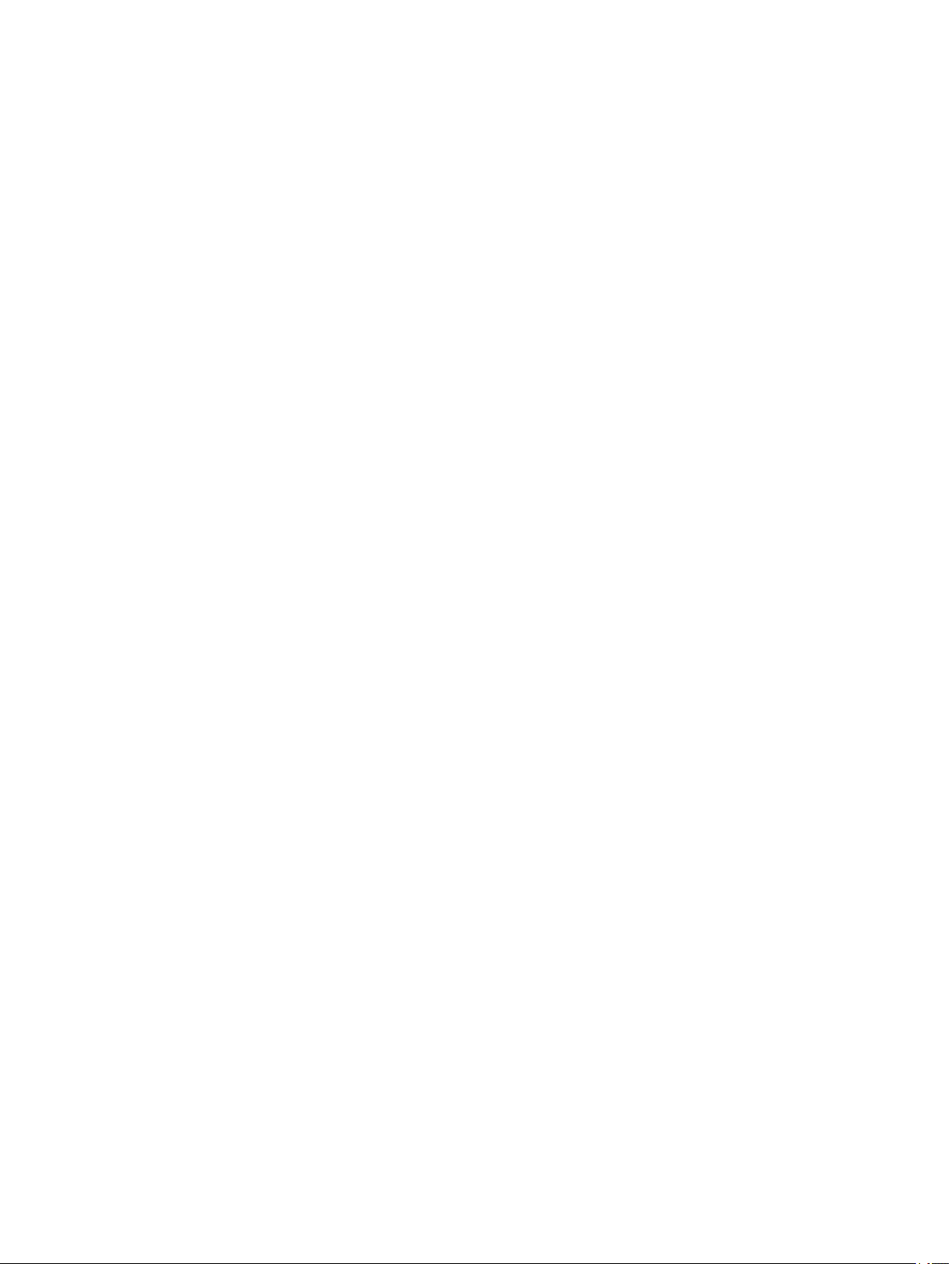
Tartalomjegyzék
1 Munka a számítógépen.................................................................................7
Biztonsági utasítások............................................................................................................... 7
Mielőtt elkezdene dolgozni a számítógép belsejében...................................................................8
A számítógép kikapcsolása.......................................................................................................8
Miután befejezte a munkát a számítógép belsejében...................................................................9
2 Alkatrészek eltávolítása és beszerelése................................................... 10
Ajánlott szerszámok...............................................................................................................10
A micro előfizetői egyéni azonosító modul (SIM) kártya behelyezése...........................................10
A micro előfizetői egyéni azonosító modul (SIM) kártya eltávolítása............................................ 11
A micro Secure Digital (SD) kártya eltávolítása......................................................................... 11
A micro Secure Digital (SD) kártya behelyezése........................................................................11
Az alapburkolat eltávolítása.................................................................................................... 11
Az alapburkolat felszerelése................................................................................................... 12
Az akkumulátor eltávolítása.................................................................................................... 12
Az akkumulátor beszerelése................................................................................................... 13
A gombelem eltávolítása........................................................................................................ 14
A gombelem beszerelése....................................................................................................... 15
A SmartCard foglalat eltávolítása.............................................................................................15
A SmartCard foglalat beszerelése........................................................................................... 15
A hangszórók eltávolítása.......................................................................................................16
A hangszórók beszerelése......................................................................................................16
A WLAN-kártya eltávolítása.................................................................................................... 17
A WLAN kártya beszerelése................................................................................................... 18
A WWAN kártya eltávolítása................................................................................................... 19
A WWAN kártya beszerelése.................................................................................................. 20
Az SSD meghajtó eltávolítása................................................................................................. 20
Az SSD meghajtó beszerelése................................................................................................21
A kijelzőszerkezet eltávolítása.................................................................................................22
A kijelzőszerkezet beszerelése................................................................................................24
Az alaplap eltávolítása............................................................................................................24
Az alaplap beszerelése.......................................................................................................... 26
A billentyűzet eltávolítása ...................................................................................................... 26
A billentyűzet beszerelése...................................................................................................... 28
A csuklótámasz eltávolítása ................................................................................................... 28
A csuklótámasz beszerelése...................................................................................................29
3 Technológia és összetevők........................................................................30
3
Page 4
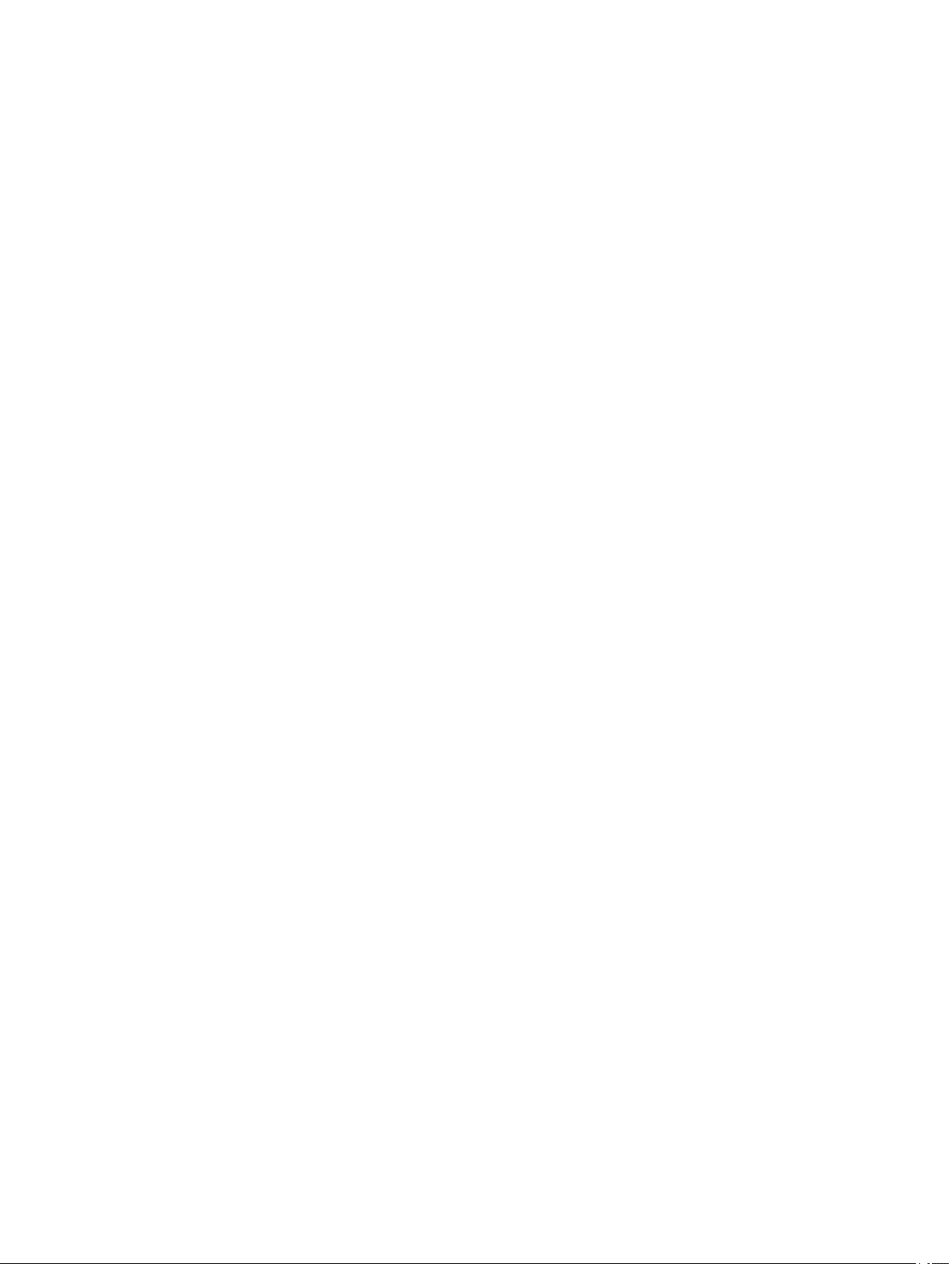
Tápadapter........................................................................................................................... 30
Processzorok........................................................................................................................ 30
A processzorok azonosítása Windows 10 alatt..........................................................................30
A processzorok azonosítása Windows 8 alatt........................................................................... 30
A processzorhasználat ellenőrzése a Feladatkezelő használatával............................................. 31
A processzorhasználat ellenőrzése az Erőforrás-figyelő használatával........................................31
Chipkészletek........................................................................................................................32
A chipkészlet-illesztőprogram letöltése.....................................................................................32
A chipkészlet azonosítása az Eszközkezelőben Windows 10 alatt.............................................. 33
A chipkészlet azonosítása az Eszközkezelőben Windows 8 alatt................................................ 33
Grafikus opciók......................................................................................................................34
Illesztőprogramok letöltése..................................................................................................... 34
A videokártya megkeresése....................................................................................................34
A képernyőfelbontás módosítása.............................................................................................35
A képernyő elforgatása...........................................................................................................35
Kijelző opciók........................................................................................................................ 35
A fényerő beállítása Windows 10 alatt......................................................................................36
A fényerő beállítása Windows 8 alatt........................................................................................36
A kijelző tisztítása.................................................................................................................. 36
Az érintőképernyő használata Windows 10 alatt........................................................................36
Az érintőképernyő használata Windows 8 alatt......................................................................... 37
Csatlakoztatás külső megjelenítőeszközökhöz..........................................................................37
Realtek ALC3266–CG Waves MaxxAudio Pro vezérlő...............................................................37
Az audio illesztőprogram letöltése...................................................................................... 37
Az audiovezérlő azonosítása Windows 10 alatt....................................................................38
Az audiovezérlő azonosítása Windows 8 alatt......................................................................38
A hangbeállítások módosítása........................................................................................... 38
WLAN kártyák....................................................................................................................... 38
Biztonságos rendszerindítás képernyő opciók......................................................................39
Merevlemez-meghajtó opciók..................................................................................................39
A merevlemez-meghajtó azonosítása Windows 10 alatt........................................................39
A merevlemez-meghajtó azonosítása Windows 8 alatt..........................................................40
Belépés a BIOS beállítás programba.................................................................................. 40
Kamera funkciók....................................................................................................................40
A kamera azonosítása az Eszközkezelőben Windows 10 alatt...............................................40
A kamera azonosítása az Eszközkezelőben Windows 8 alatt................................................ 41
A kamera elindítása.......................................................................................................... 41
A kamera alkalmazás elindítása.........................................................................................41
Memória funkciók...................................................................................................................42
A rendszermemória ellenőrzése Windows 10 alatt............................................................... 42
A rendszermemória ellenőrzése Windows 8 alatt................................................................. 43
A rendszermemória ellenőrzése a beállításban....................................................................43
4
Page 5
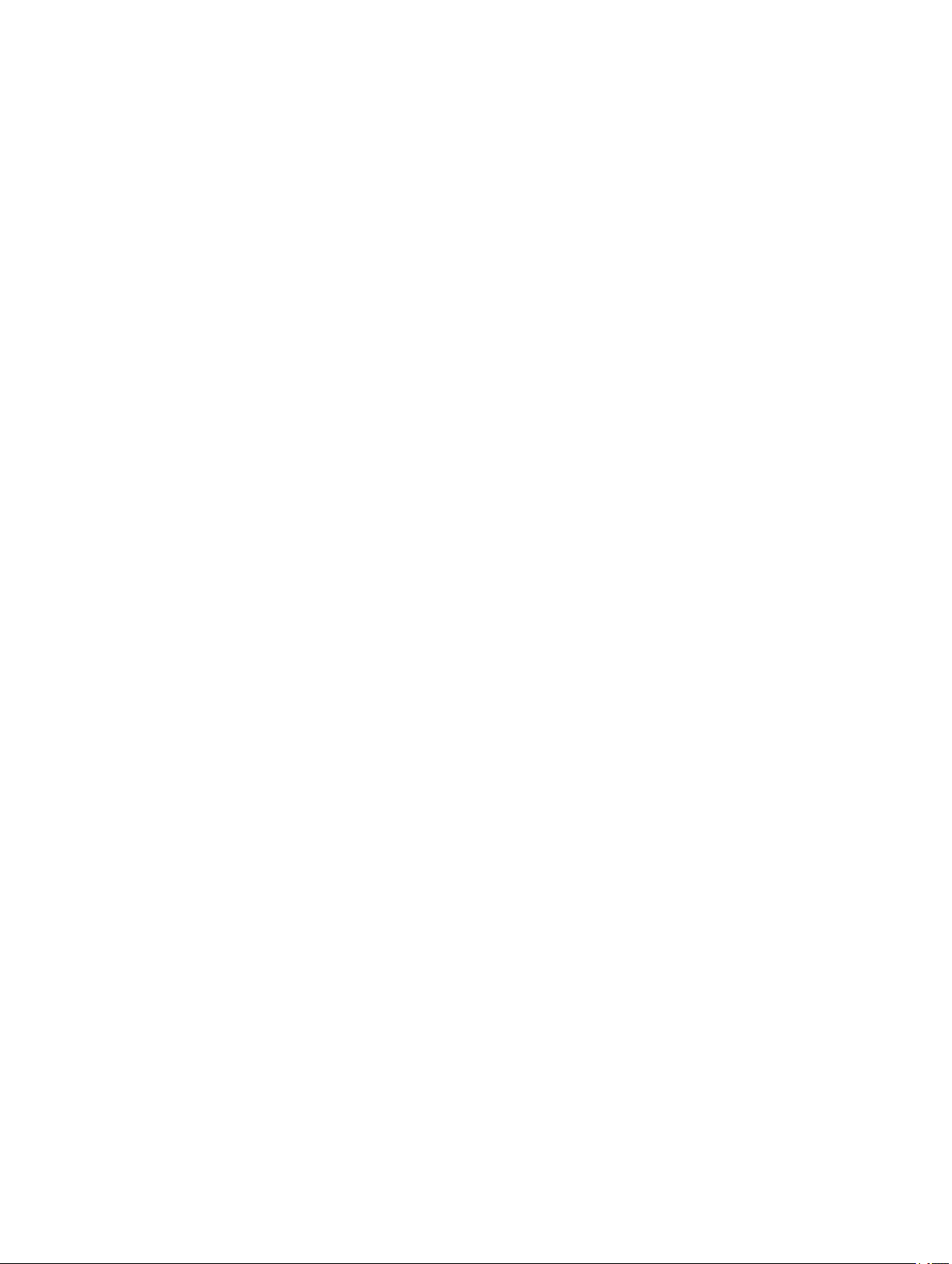
A memória tesztelése az ePSA segítségével.......................................................................43
Intel chipkészlet illesztőprogramok...........................................................................................43
Intel HD grafikus illesztőprogramok..........................................................................................44
Realtek HD audio illesztőprogramok........................................................................................ 44
4 Rendszerbeállítás........................................................................................45
Boot Sequence......................................................................................................................45
Navigációs billentyűk..............................................................................................................45
Rendszerbeállítási opciók.......................................................................................................46
Általános képernyő opciók...................................................................................................... 46
Rendszerkonfiguráció képernyő opciók.................................................................................... 47
Videó képernyő opciók........................................................................................................... 49
Biztonság képernyő opciók..................................................................................................... 49
Biztonságos rendszerindítás képernyő opciók...........................................................................51
Intel Software Guard Extensions képernyő opciók.....................................................................52
Teljesítmény képernyő opciók................................................................................................. 53
Energiagazdálkodás képernyő opciók...................................................................................... 54
POST viselkedés képernyő opciók...........................................................................................55
Virtualizáció támogatás képernyő opciók..................................................................................56
Vezeték nélküli képernyő opciók..............................................................................................57
Karbantartás képernyő opciók.................................................................................................57
Rendszernapló képernyő opciók..............................................................................................58
A BIOS frissítése .................................................................................................................. 58
Rendszer- és beállítás jelszó...................................................................................................59
Rendszer- és beállító jelszó hozzárendelése....................................................................... 59
Meglévő rendszerjelszó és/vagy beállítás jelszó törlése, illetve módosítása............................ 60
5 Diagnosztika................................................................................................61
Bővített rendszerindítás előtti rendszerfelmérés (ePSA) diagnosztika..........................................61
Eszközök állapotjelző fényei................................................................................................... 62
6 Műszaki adatok............................................................................................63
Rendszer műszaki adatok.......................................................................................................63
Processzor műszaki adatok.................................................................................................... 63
Memória műszaki adatok........................................................................................................63
Audio műszaki adatok............................................................................................................ 64
Videó műszaki adatok............................................................................................................ 64
Kamera műszaki adatok......................................................................................................... 64
Kommunikációs műszaki adatok..............................................................................................65
Port és csatlakozó műszaki adatok.......................................................................................... 65
Kijelző műszaki adatok...........................................................................................................65
Billentyűzet műszaki adatok....................................................................................................66
5
Page 6
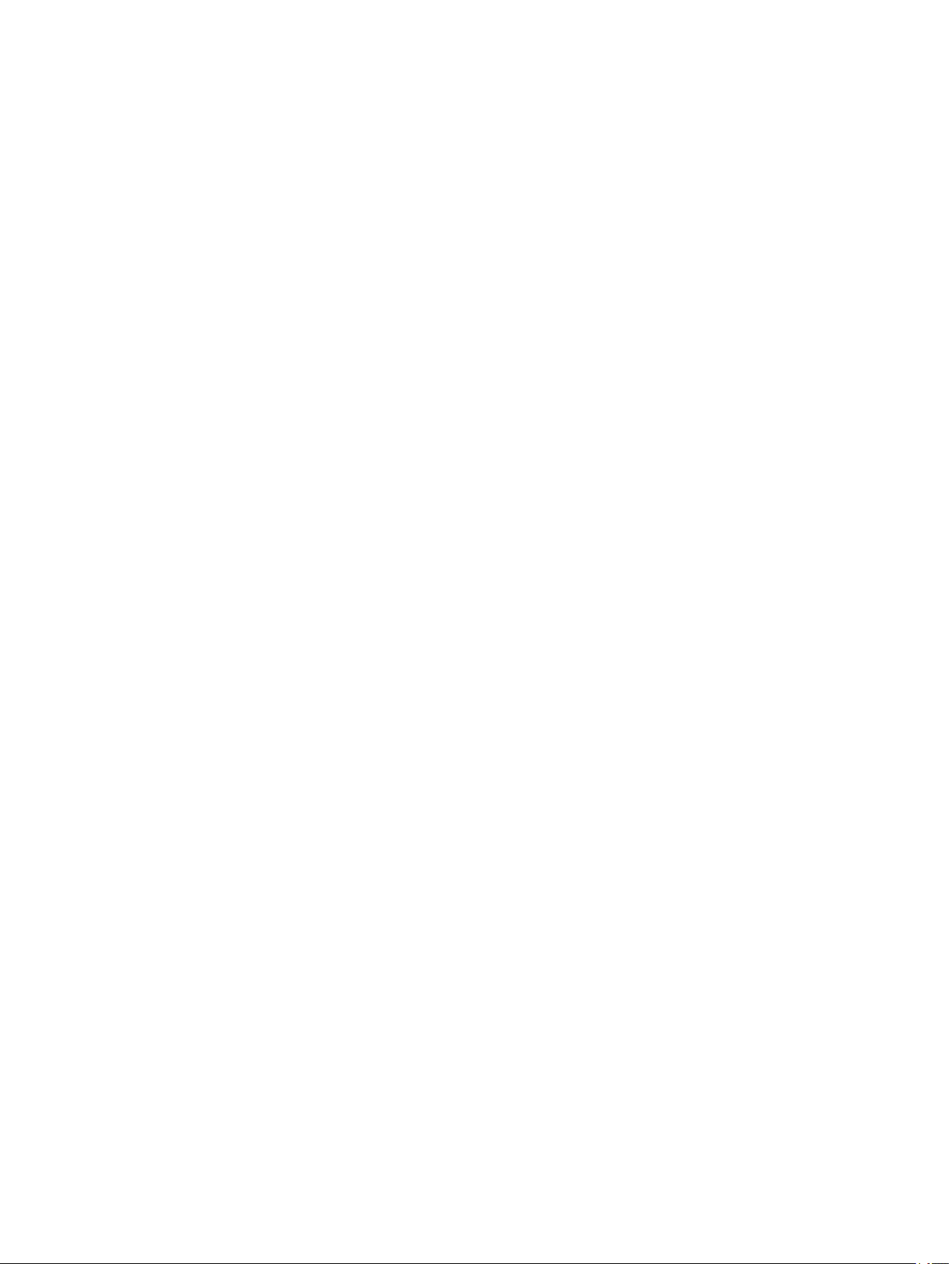
Érintőpad műszaki adatok.......................................................................................................66
Akkumulátor műszaki adatok...................................................................................................67
Váltóáramú adapter műszaki adatok........................................................................................ 67
Fizikai műszaki adatok........................................................................................................... 68
Környezeti adatok..................................................................................................................68
7 A Dell elérhetőségei....................................................................................70
6
Page 7
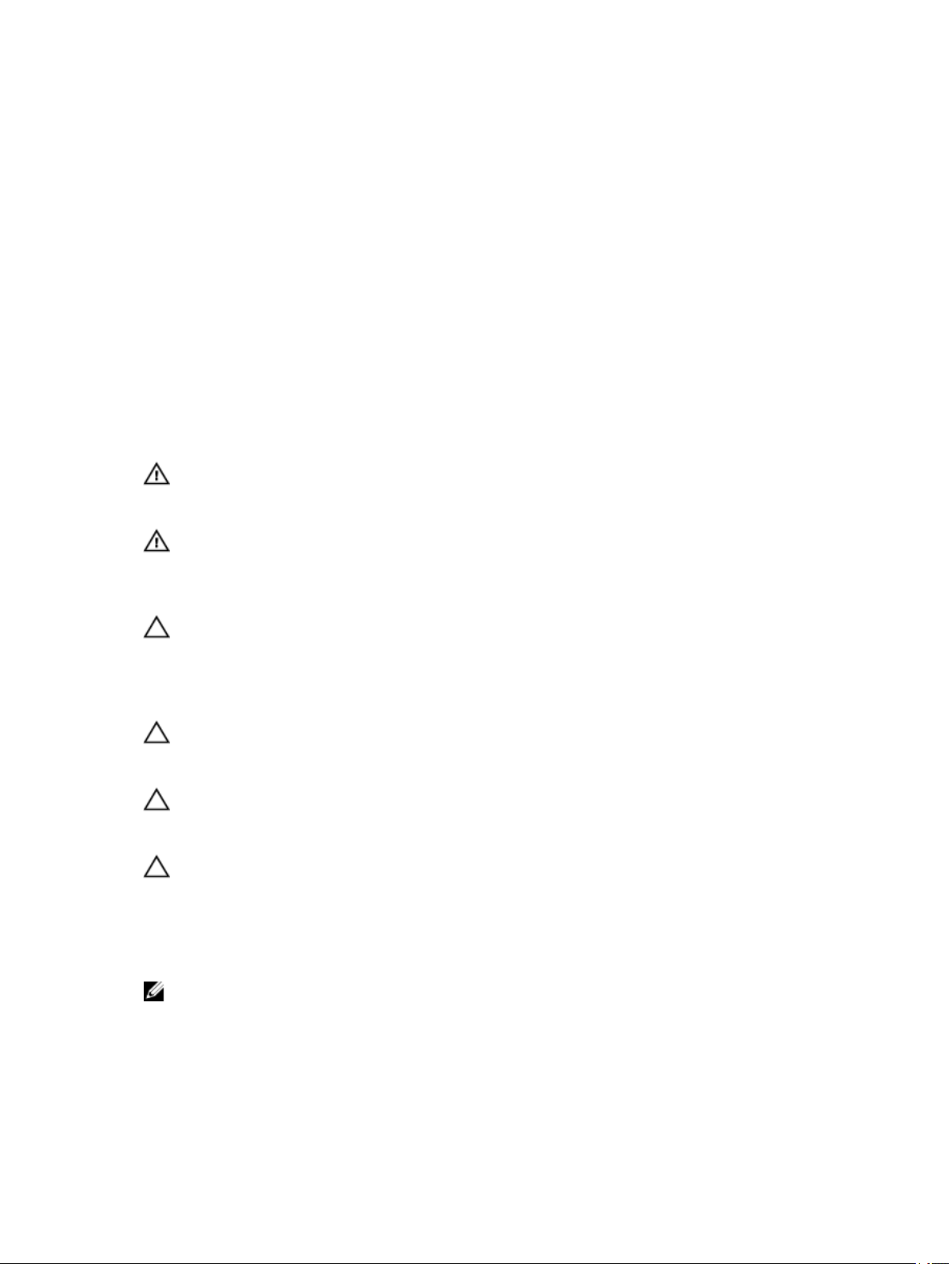
1
Munka a számítógépen
Biztonsági utasítások
Végezze el a következő óvintézkedéseket a számítógép potenciális károsodásának elkerülése és a saját
biztonsága érdekében. Ha másképp nincs jelezve, a jelen dokumentumban leírt minden művelet a következő
feltételek teljesülését feltételezi:
• Elolvasta a számítógéphez mellékelt biztonsággal kapcsolatos tudnivalókat.
• A számítógép alkatrészeinek visszaszerelése vagy – ha az alkatrészt külön vásárolták meg – beépítése
az eltávolítási eljárás lépéseinek ellentétes sorrendben történő végrehajtásával történik.
VIGYÁZAT: Csatkaloztasson szét minden áramellátást, mielőtt a számítógép burkolati paneljeit
kinyitná. Miután befejezte a számítógép belsejében a munkát, helyezzen vissza minden fedelet,
panelt és csavart még azelőútt, hogy áramforráshoz csatlakoztatná a gépet.
VIGYÁZAT: A számítógép belsejében végzett munka előtt olvassa el figyelmesen a
számítógéphez mellékelt biztonsági tudnivalókat. További, szabályozással kapcsolatos
információkért lásd a Regulatory Compliance Homepage (Szabályozási megfelelőség honlapot)
a címen a következő webhelyen: www.dell.com/regulatory_compliance .
FIGYELMEZTETÉS: Számos javítást csak képesített, hivatalos szakember végezhet. A
hibaelhárítást és az egyszerű javításokat csak a termékismertetőben feltüntetett módon, illetve
a telefonos ügyféltámogatás utasításának megfelelően szabad elvégezni. A jótállás nem
vonatkozik a Dell által nem engedélyezett javításokból eredő sérülésekre. Olvassa el és kövesse
a termékhez mellékelt biztonsági utasításokat.
FIGYELMEZTETÉS: Az elektrosztatikus kisülések érdekében földelje le magát egy
csuklópánttal, vagy időközönként érjen hozzá egy festetlen fémfelülethez, pl. a számítógép
hátulján lévő csatlakozóhoz.
FIGYELMEZTETÉS: Bánjon óvatosan a komponensekkel és kártyákkal. Ne érintse meg a
kártyákon található komponenseket és érintkezőket. A komponenseket, például a
mikroprocesszort vagy a chipet a szélénél, ne az érintkezőknél fogva tartsa.
FIGYELMEZTETÉS: A kábelek kihúzásakor ne a kábelt, hanem a csatlakozót vagy a húzófület
húzza meg. Néhány kábel csatlakozója reteszelő kialakítással van ellátva; a kábel
eltávolításakor kihúzás előtt a retesz kioldófülét meg kell nyomni. Miközben széthúzza a
csatlakozókat, tartsa őket egy vonalban, hogy a csatlakozótűk ne görbüljenek meg. A
tápkábelek csatlakoztatása előtt ellenőrizze mindkét csatlakozódugó megfelelő helyzetét és
beállítását.
MEGJEGYZÉS: A számítógép színe és bizonyos komponensek különbözhetnek a dokumentumban
leírtaktól.
7
Page 8
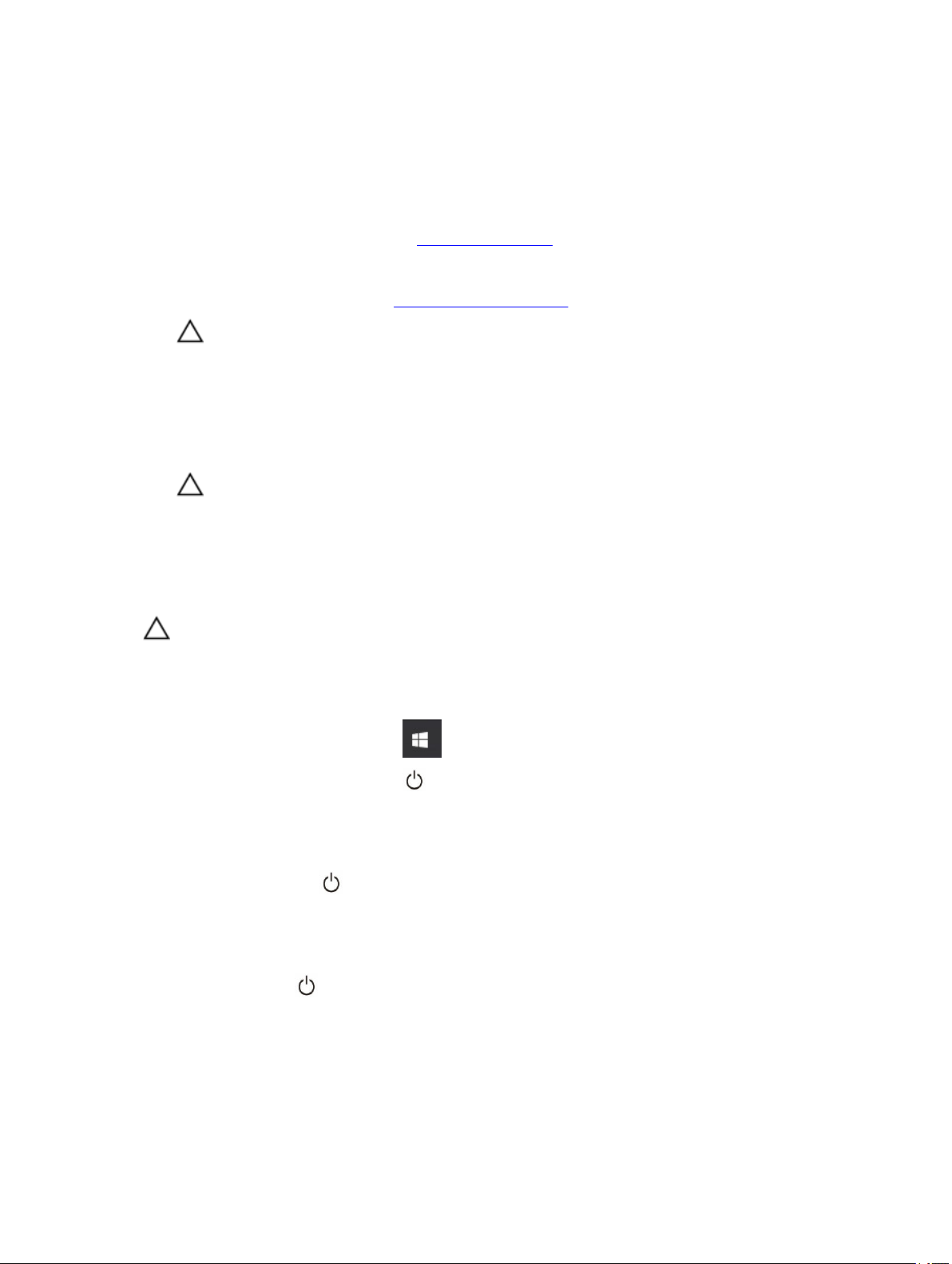
Mielőtt elkezdene dolgozni a számítógép belsejében
A számítógép károsodásának elkerülése érdekében végezze el az alábbi műveleteket, mielőtt a számítógép
belsejébe nyúl.
1. Kövesse a következő rész utasításait: Biztonsági utasítások.
2. Gondoskodjon róla, hogy a munkafelület kellően tiszta és sima legyen, hogy megelőzze a számítógép
fedelének karcolódását.
3. Kapcsolja ki a számítógépet, lásd: A számítógép kikapcsolása.
FIGYELMEZTETÉS: A hálózati kábel kihúzásakor először a számítógépből húzza ki a kábelt,
majd a hálózati eszközből.
4. Csatlakoztasson le minden hálózati kábelt a számítógépből.
5. Áramtalanítsa a számítógépet és minden csatlakoztatott eszközt.
6. Az alaplap földelése érdekében nyomja meg, és tartsa nyomva a bekapcsológombot az áramtalanítás
alatt.
7. Távolítsa el a burkolatot.
FIGYELMEZTETÉS: Mielőtt bármihez hozzáér a számítógép belsejében, földelje le magát
úgy, hogy egy festetlen fém felületet megérint, mint pl. a számítógép hátsó fém része.
Miközben dolgozik, rendszeresen érintsen meg egy fedetlen fém felületet a statikus
elektromosság kisütése érdekében, amely a belső alkatrészek károsodását okozhatja.
A számítógép kikapcsolása
FIGYELMEZTETÉS: Az adatvesztés elkerülése érdekében a számítógép kikapcsolása előtt
mentsen és zárjon be minden nyitott fájlt, és lépjen ki minden futó programból.
1. A számítógép kikapcsolása
• Windows 10 esetén (érintés funkciós eszköz vagy egér használatával):
1. Kattintson vagy koppintson .
2. Kattintson vagy koppintson majd kattintson vagy koppintson a Leállítás lehetőségre.
• Windows 8 esetén (érintés funkciós eszköz vagy egér használatával):
1. Az ujját húzza el a képernyő jobb széléről, ezzel megnyitva a Szimbólumok menüt, majd
válassza a Beállítások lehetőséget.
2. Érintse meg a majd koppintson a Leállítás lehetőségre.
• Windows 8: (egér használatával):
1. Az egér mutatóját vigye a képernyő jobb felső sarkába, és kattintson a Beállítások
lehetőségre.
2. Kattintson majd koppintson a Leállítás lehetőségre.
• Windows 7 esetében:
1. Kattintson a Start gombra.
8
Page 9
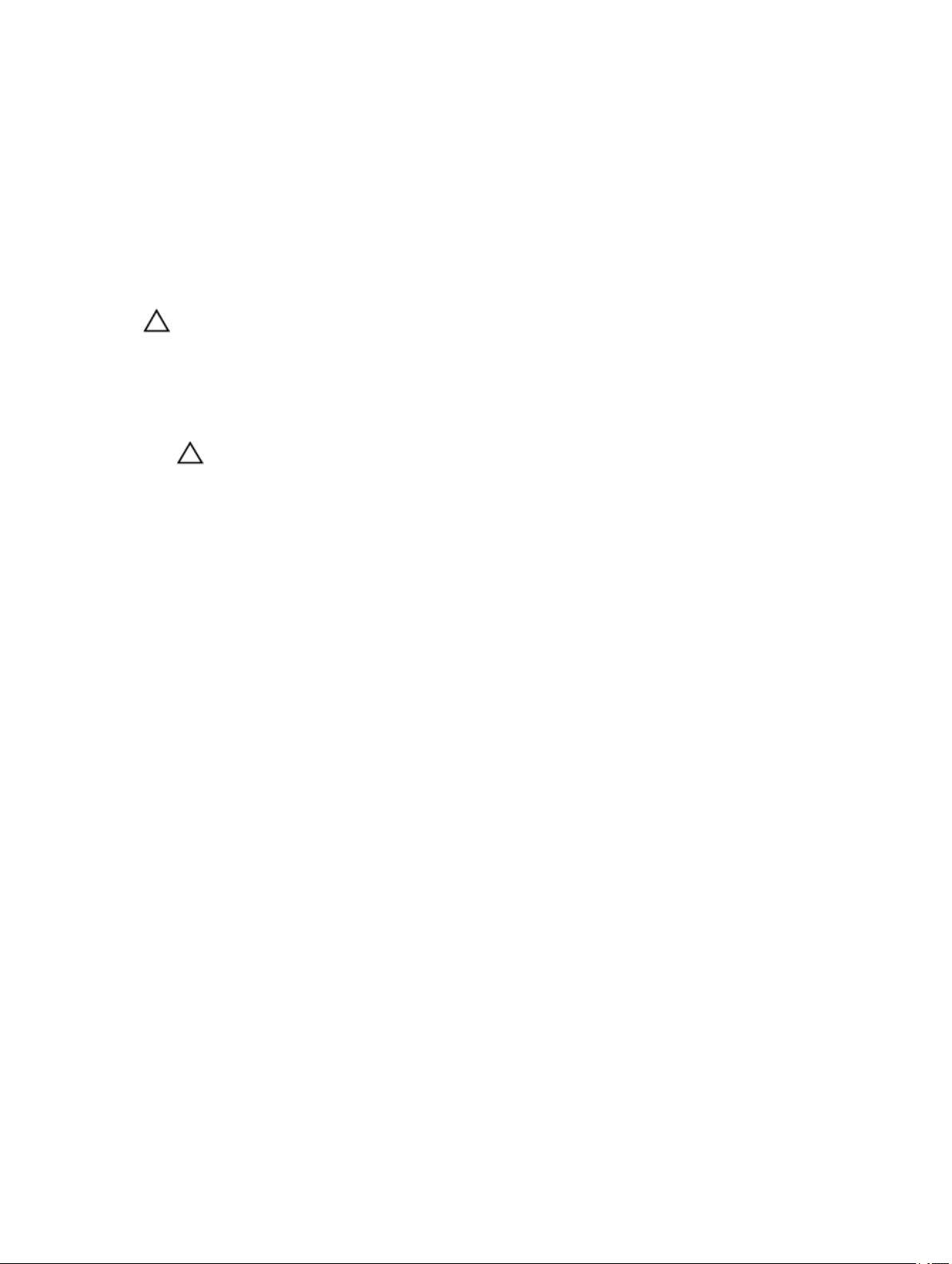
2. Kattintson a Leállítás lehetőségre.
2. Győződjön meg arról, hogy a számítógép és a csatlakoztatott eszközök ki vannak kapcsolva. Ha az
operációs rendszer leállásakor a számítógép és a csatlakoztatott eszközök nem kapcsolnak ki
automatikusan, akkor a kikapcsoláshoz tartsa nyomva a bekapcsológombot mintegy 6 másodpercig.
Miután befejezte a munkát a számítógép belsejében
Miután befejezte a visszahelyezési eljárásokat, győződjön meg róla, hogy csatlakoztatta-e a külső
készülékeket, kártyákat, kábeleket stb., mielőtt a számítógépet bekapcsolná.
FIGYELMEZTETÉS: A számítógép károsodásának elkerülése érdekében csak az adott Dell
számítógéphez tervezett akkumulátort használja. Ne használjon más Dell számítógépekhez
készült akkumulátorokat.
1. Csatlakoztassa a külső eszközöket (portreplikátor, lapos akkumulátor, médiabázis stb.), és helyezze
vissza a kártyákat (pl. ExpressCard kártya).
2. Csatlakoztassa az esetleges telefon vagy hálózati kábeleket a számítógépére.
FIGYELMEZTETÉS: Hálózati kábel csatlakoztatásakor először dugja a kábelt a hálózati
eszközbe, majd a számítógépbe.
3. Helyezze vissza az akkumulátort.
4. Helyezze vissza az alapburkolatot.
5. Csatlakoztassa a számítógépét és minden hozzá csatolt eszközt elektromos aljzataikra.
6. Kapcsolja be a számítógépet.
9
Page 10
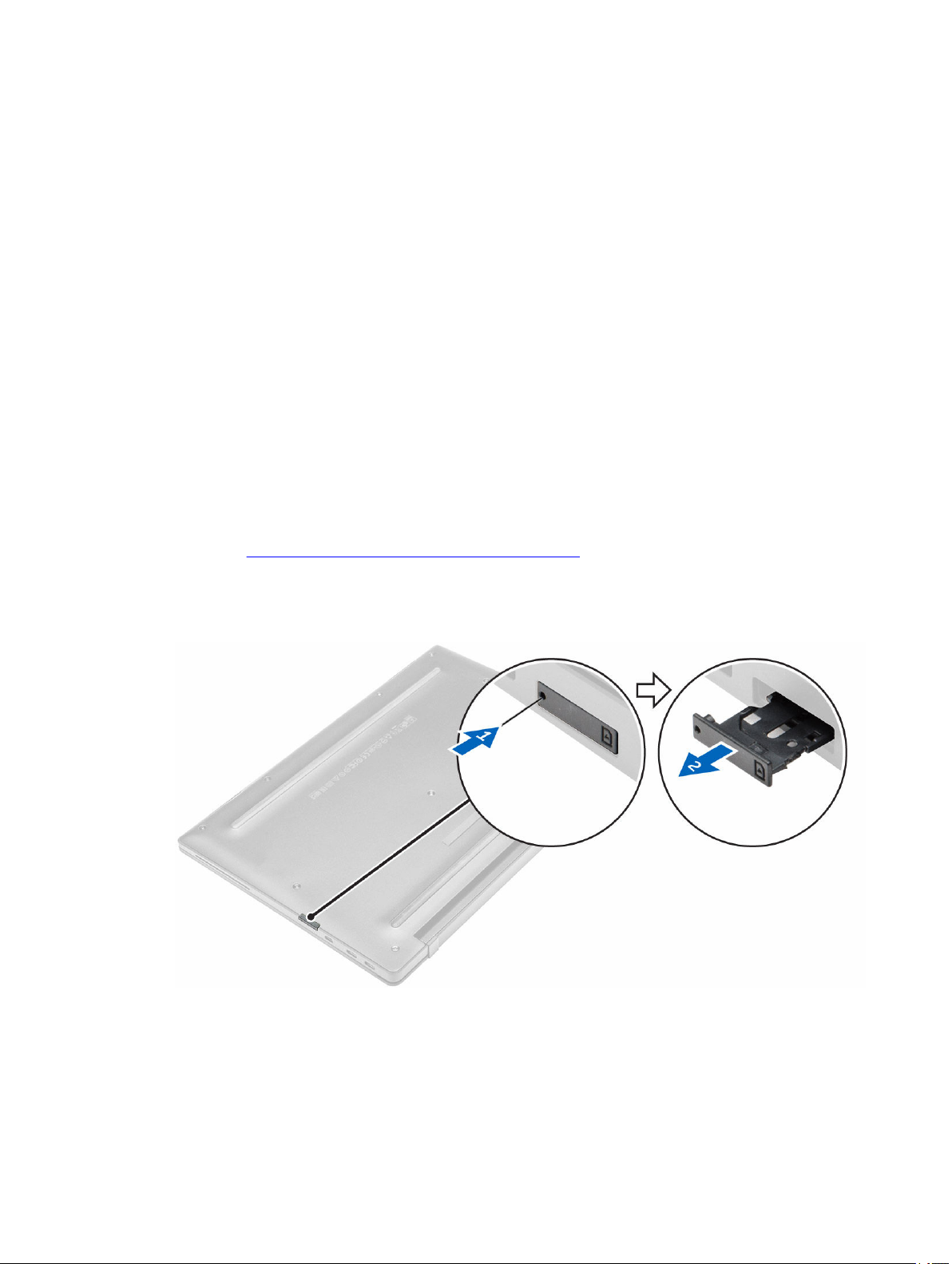
Alkatrészek eltávolítása és beszerelése
Ez a rész részletes információkat nyújt a számítógép alkatrészeinek eltávolításáról, illetve beszereléséről.
Ajánlott szerszámok
A dokumentumban szereplő eljárások a következő szerszámokat igényelhetik:
• Kisméretű, laposfejű csavarhúzó
• Csillagcsavarhúzó
• Kis műanyag pálca
A micro előfizetői egyéni azonosító modul (SIM) kártya behelyezése
1. Kövesse a Mielőtt elkezdene dolgozni a számítógép belsejében című fejezet utasításait.
2. A SIM-kártya-tálca [1] eltávolításához helyezze a lyukba egy gemkapocs végét, vagy egy SIM-kártyaeltávolító eszközt.
3. A micro SIM-kártyát helyezze be a SIM-kártya tálcába [2].
4. Nyomja be a SIM-kártya tálcát a foglalatába, amíg a helyére nem pattan.
2
10
Page 11
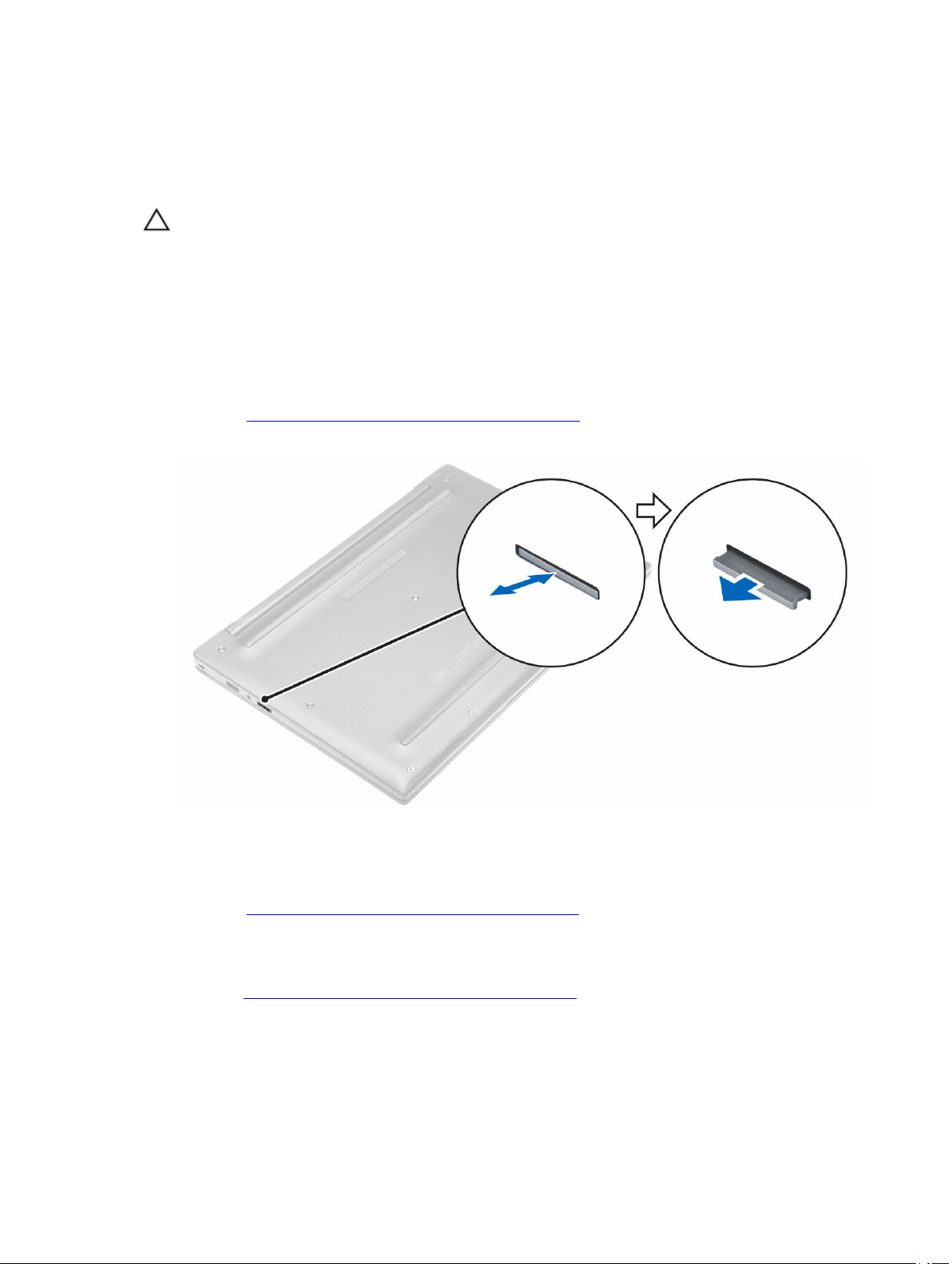
A micro előfizetői egyéni azonosító modul (SIM) kártya eltávolítása
FIGYELMEZTETÉS: Ha úgy távolítja el a micro SIM-kártyát, hogy közben a számítógép be van
kapcsolva, azzal adatvesztést vagy a kártya sérülését okozhatja. Kapcsolja ki a számítógépet,
vagy tiltsa le a hálózati csatlakozásokat.
1. Helyezzen a SIM-kártya tálca lyukába egy gemkapocs véget vagy egy SIM-kártya-eltávolító eszközt.
2. A micro SIM-kártyát távolítsa el a SIM-kártya tálcából.
3. Nyomja be a SIM-kártya tálcát a foglalatába, amíg a helyére nem pattan.
A micro Secure Digital (SD) kártya eltávolítása
1. Kövesse a Mielőtt elkezdene dolgozni a számítógép belsejében című fejezet utasításait.
2. A micro SD kártyát megnyomva oldja ki a számítógépből. A micro SD kártyát csúsztassa ki a
számítógépből.
A micro Secure Digital (SD) kártya behelyezése
1. A micro SD kártyát nyomja a foglalatába, amíg az be nem pattan a helyére.
2. Kövesse a Miután befejezte a munkát a számítógép belsejében című fejezet utasításait.
Az alapburkolat eltávolítása
1. Kövesse a Mielőtt elkezdene dolgozni a számítógép belsejében című fejezet utasításait.
2. Az alapburkolat eltávolítása:
a. Lazítsa meg a csavarokat, amelyek az alapburkolatot a számítógéphez rögzítik [1].
b. Emelje meg az alapburkolat széleit és távolítsa el a számítógépről [2].
11
Page 12

Az alapburkolat felszerelése
1. Illessze az alapburkolaton lévő füleket a számítógép réseihez.
2. Húzza meg az alapburkolatot a számítógéphez rögzítő csavarokat.
3. A burkolat széleit megnyomva pattintsa a helyére.
4. Kövesse a Miután befejezte a munkát a számítógép belsejében című fejezet utasításait.
Az akkumulátor eltávolítása
1. Kövesse a Mielőtt elkezdene dolgozni a számítógép belsejében című fejezet utasításait.
2. Távolítsa el az alapburkolatot.
3. Csatlakoztassa le az akkumulátor kábelét az alaplapi csatlakozóról [1].
12
Page 13
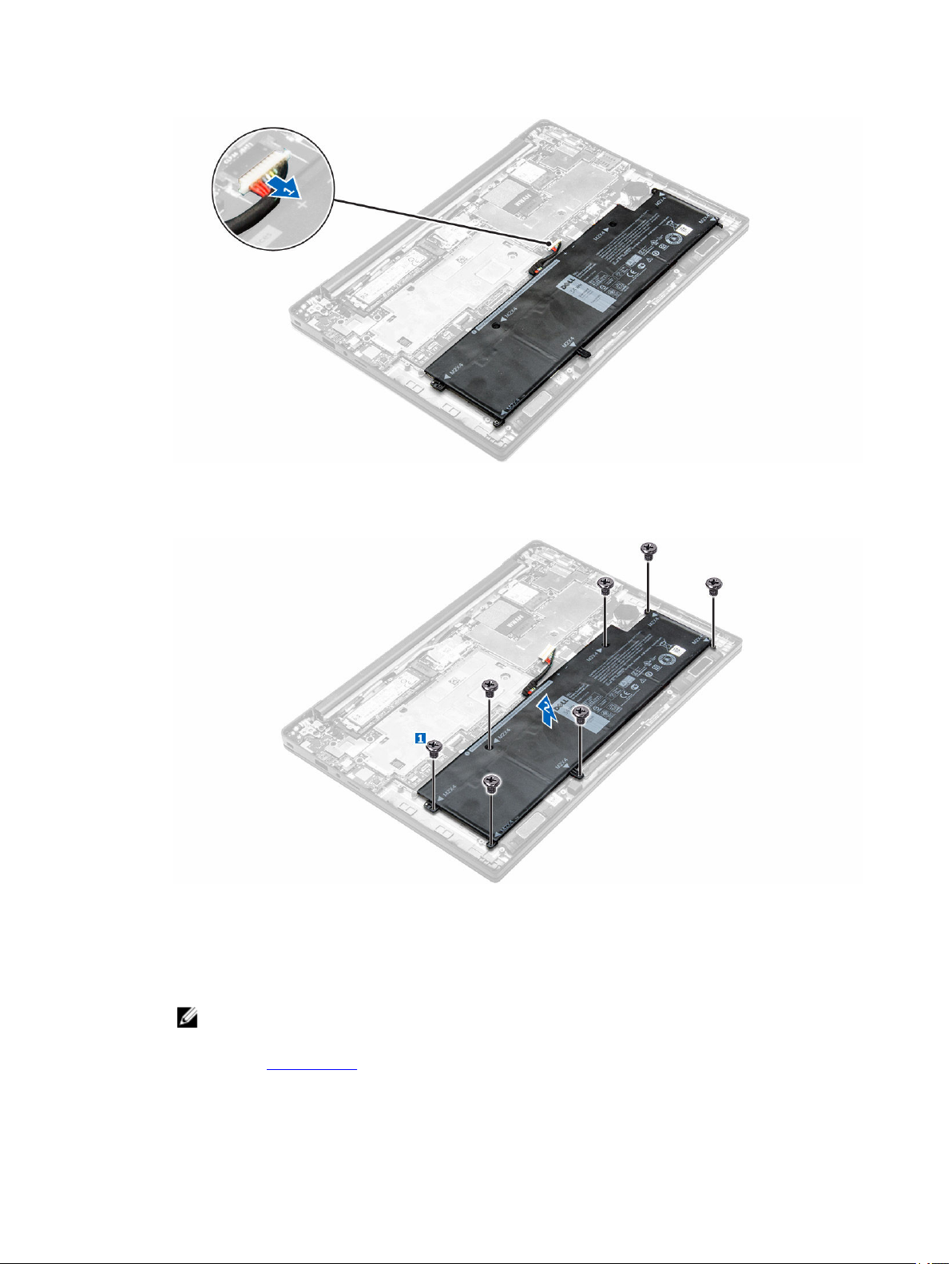
4. Az akkumulátor eltávolítása:
a. Távolítsa el a csavarokat, amelyek az akkumulátort a számítógéphez rögzítik [1].
b. Emelje ki az akkumulátort a számítógépből [2].
Az akkumulátor beszerelése
1. Illessze az akkumulátoron lévő füleket a csuklótámaszon lévő résekhez.
2. Húzza meg a csavarokat, amelyek az akkumulátort a számítógéphez rögzítik.
MEGJEGYZÉS: A csavarok száma az akkumulátor típusától függően változó.
3. Csatlakoztassa az akkumulátor kábelét az alaplapi csatlakozóhoz.
4. Szerelje fel az alapburkolatot.
13
Page 14

5. Kövesse a Miután befejezte a munkát a számítógép belsejében című fejezet utasításait.
A gombelem eltávolítása
1. Kövesse a Mielőtt elkezdene dolgozni a számítógép belsejében című fejezet utasításait.
2. Távolítsa el a következőt:
a. alapburkolat
3. Csatlakoztassa le az akkumulátor kábelét az alaplapi csatlakozóról [1].
4. A gombelem eltávolítása:
a. Csatlakoztassa le a gombelem kábelét az alaplapi csatlakozóról [1].
b. A gombelemet fejtse le a ragasztóanyagról, és távolítsa el az alaplapról [2].
14
Page 15
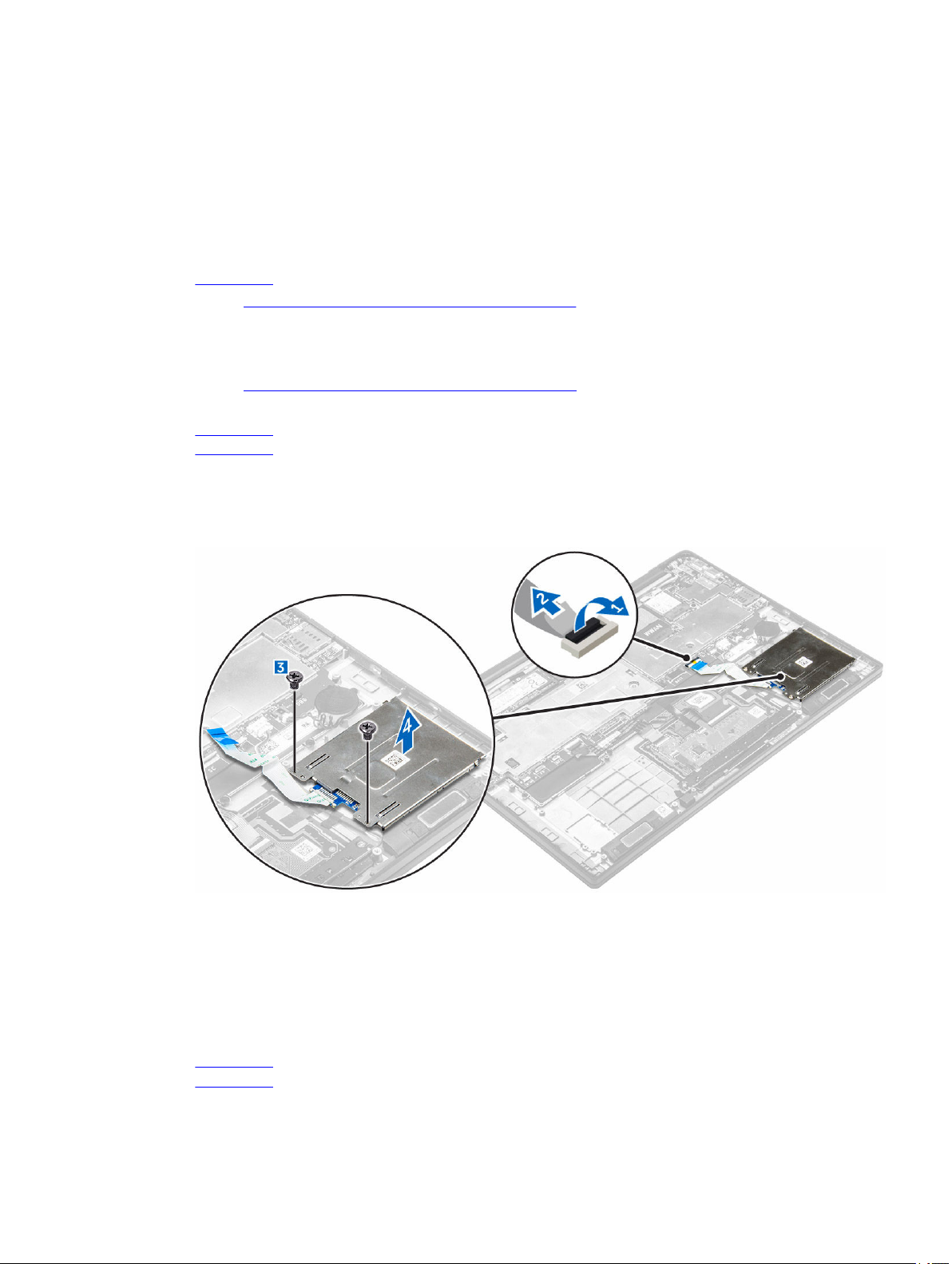
A gombelem beszerelése
1. Helyezze a gombelemet az alaplapon lévő tartóba.
2. Csatlakoztassa a gombelem kábelét az alaplapi csatlakozóhoz.
3. Csatlakoztassa az akkumulátor kábelét az alaplapi csatlakozóhoz.
4. Szerelje be a következőt:
a. alapburkolat
5. Kövesse a Miután befejezte a munkát a számítógép belsejében című fejezet utasításait.
A SmartCard foglalat eltávolítása
1. Kövesse a Mielőtt elkezdene dolgozni a számítógép belsejében című fejezet utasításait.
2. Távolítsa el a következőt:
a. alapburkolat
b. akkumulátor
3. A SmartCard foglalat eltávolítása:
a. Csatlakoztassa le a SmartCard FFC kábelt [1,2].
b. Távolítsa el a csavarokat, amelyek a SmartCard foglalatot az alaplapra rögzítik [3].
c. A SmartCard foglalatot emelje le az alaplapról [4].
A SmartCard foglalat beszerelése
1. A SmartCard foglalatot helyezze az alaplapra.
2. Húzza meg a csavart, amely a SmartCard foglalatot a számítógéphez rögzíti.
3. Csatlakoztassa a SmartCard FFC kábelét az alaplapra.
4. Szerelje be a következőt:
a. akkumulátor
b. alapburkolat
15
Page 16
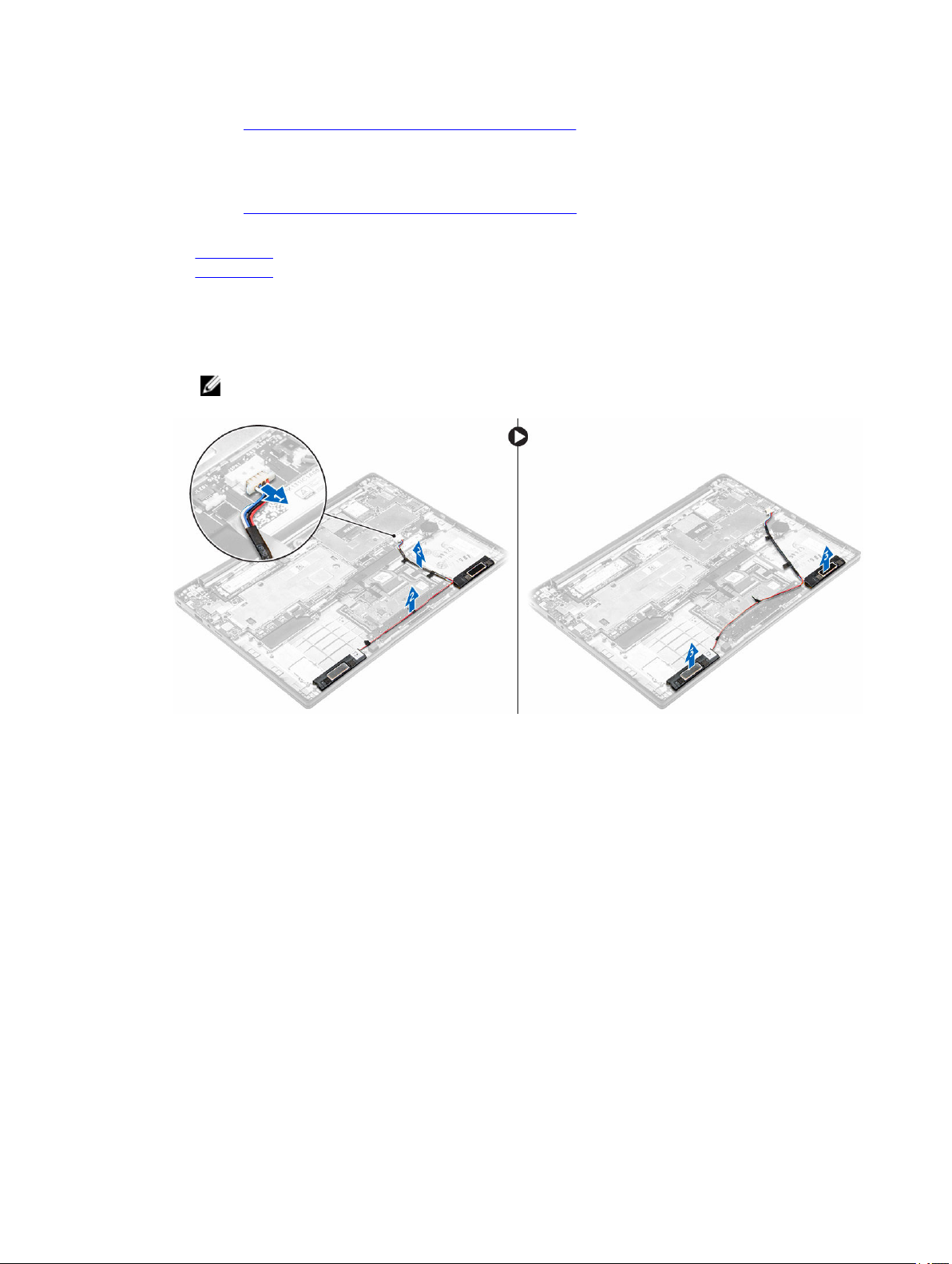
5. Kövesse a Miután befejezte a munkát a számítógép belsejében című fejezet utasításait.
A hangszórók eltávolítása
1. Kövesse a Mielőtt elkezdene dolgozni a számítógép belsejében című fejezet utasításait.
2. Távolítsa el a következőt:
a. alapburkolat
b. akkumulátor
3. A hangszórók eltávolítása:
a. Válassza le a hangszóró kábelét [1].
b. Fejtse ki a hangszóró kábelét [2].
c. Távolítsa el a hangszórókat a számítógépből [3].
MEGJEGYZÉS: Egy műanyag pálca segítségével válassza le a hangszórókat a
ragasztófelületről.
A hangszórók beszerelése
1. A hangszórókat illessze a számítógépen lévő illesztővonalakhoz.
16
Page 17
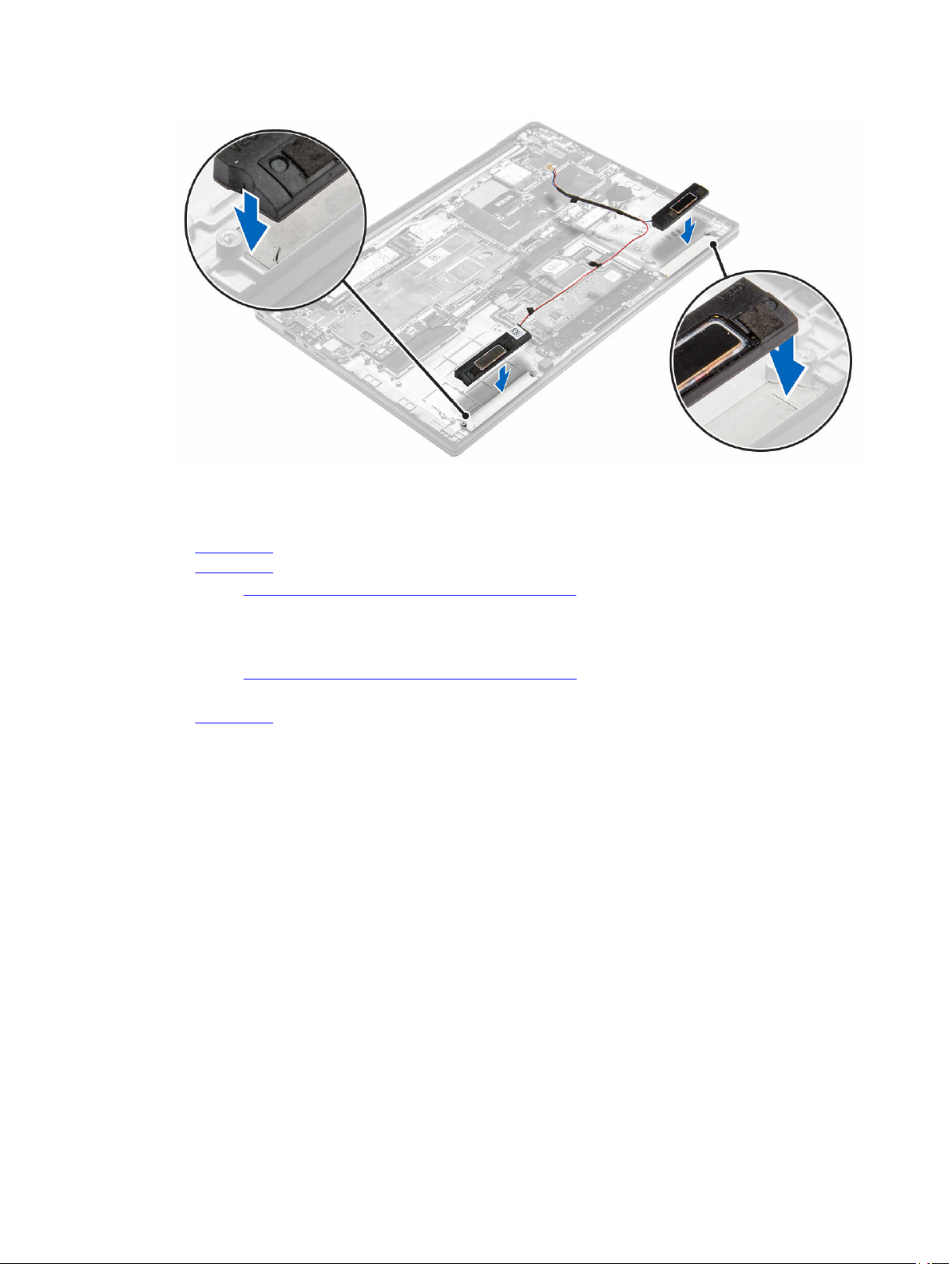
2. Vezesse el a hangszóró kábelét a dokkoló kereten lévő rögzítőkapcsokban.
3. Csatlakoztassa a hangszóró kábelét az alaplapi csatlakozójába.
4. Szerelje be a következőt:
a. akkumulátor
b. alapburkolat
5. Kövesse a Miután befejezte a munkát a számítógép belsejében című fejezet utasításait.
A WLAN-kártya eltávolítása
1. Kövesse a Mielőtt elkezdene dolgozni a számítógép belsejében című fejezet utasításait.
2. Távolítsa el a következőt:
a. alapburkolat
3. Csatlakoztassa le az akkumulátor kábelét az alaplapi csatlakozóról [1].
17
Page 18
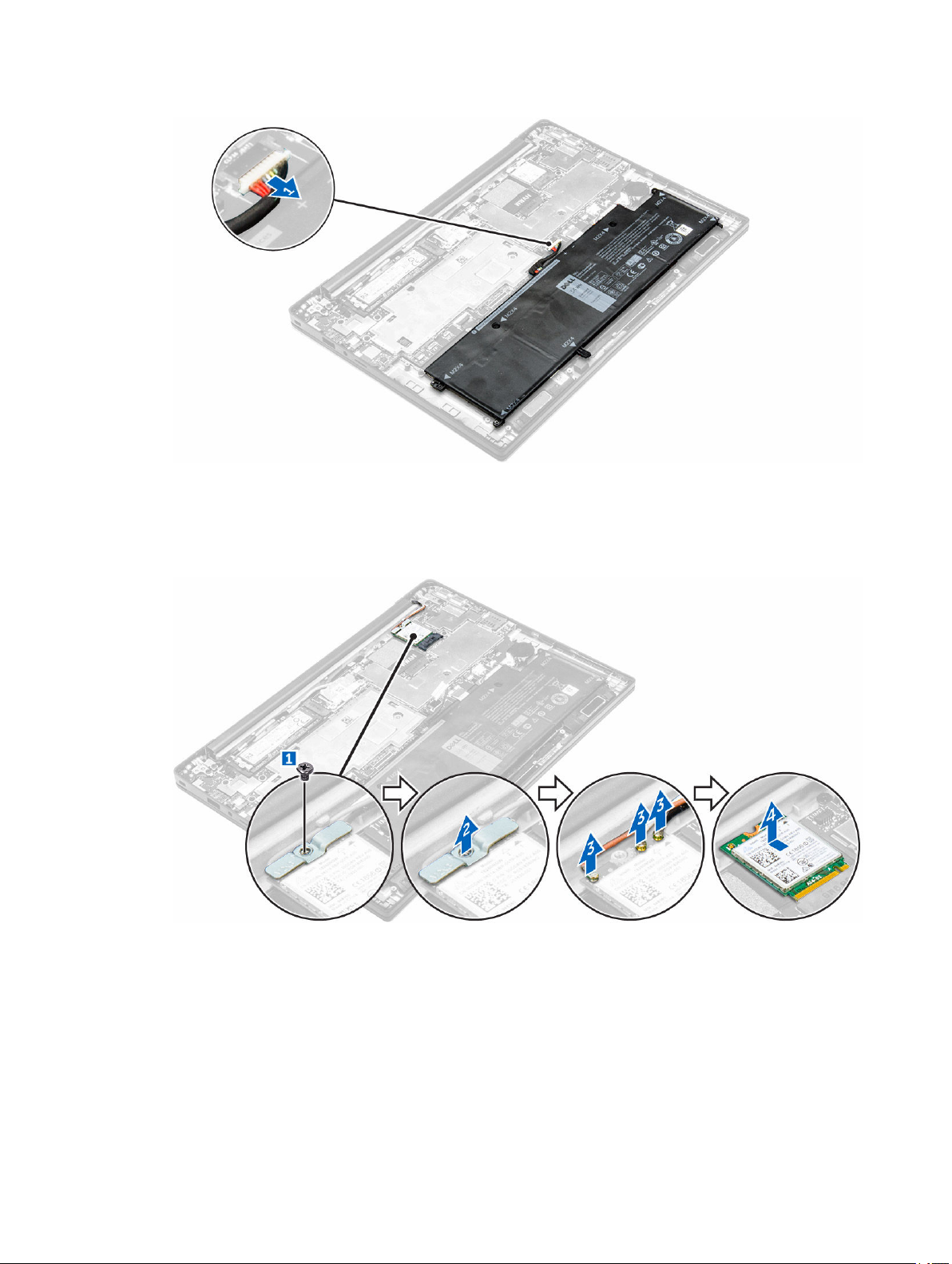
4. A WLAN-kártya eltávolítása:
a. Távolítsa el a csavart, amely a fémkeretet az WLAN kártyához rögzíti [1].
b. Távolítsa el a fémkeretet [2].
c. Csatlakoztassa le a WLAN kábeleket a WLAN kártyán lévő csatlakozókról [3].
d. Távolítsa el a WLAN-kártyát a számítógépből [4].
A WLAN kártya beszerelése
1. Helyezze a WLAN kártyát számítógépen lévő foglalatába.
2. Vezesse el a WLAN kábeleket a kábelvezető csatornákban.
3. Csatlakoztassa a WLAN kábeleket a WLAN kártyán lévő csatlakozókra.
4. A fémkeretet illessze a helyére, és húzza meg a csavart, amely a számítógépre rögzíti.
18
Page 19
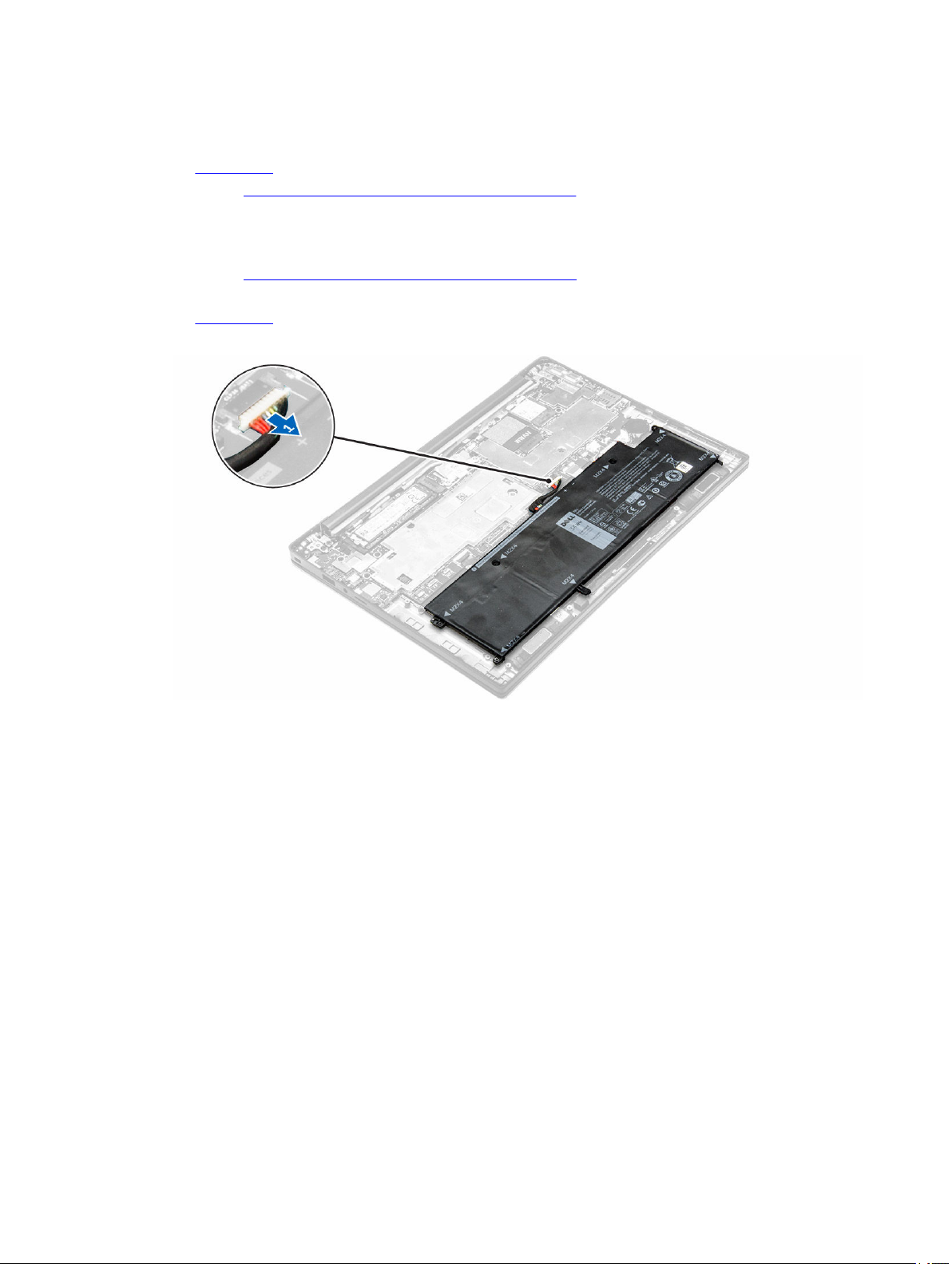
5. Csatlakoztassa az akkumulátor kábelét az alaplapi csatlakozóhoz.
6. Szerelje be a következőt:
a. alapburkolat
7. Kövesse a Miután befejezte a munkát a számítógép belsejében című fejezet utasításait.
A WWAN kártya eltávolítása
1. Kövesse a Mielőtt elkezdene dolgozni a számítógép belsejében című fejezet utasításait.
2. Távolítsa el a következőt:
a. alapburkolat
3. Csatlakoztassa le az akkumulátor kábelét az alaplapi csatlakozóról [1].
4. A WWAN kártya eltávolítása:
a. Az alumínium fóliát fejtse le a hajtási vonalig.
b. Távolítsa el a csavart, amely a fémkeretet az WWAN kártyához rögzíti [1].
c. Távolítsa el a fémkeretet [2].
d. Csatlakoztassa le a WWAN kábeleket a WWAN kártyán lévő csatlakozókról [3].
e. Távolítsa el a WWAN kártyát a számítógépből [4].
19
Page 20
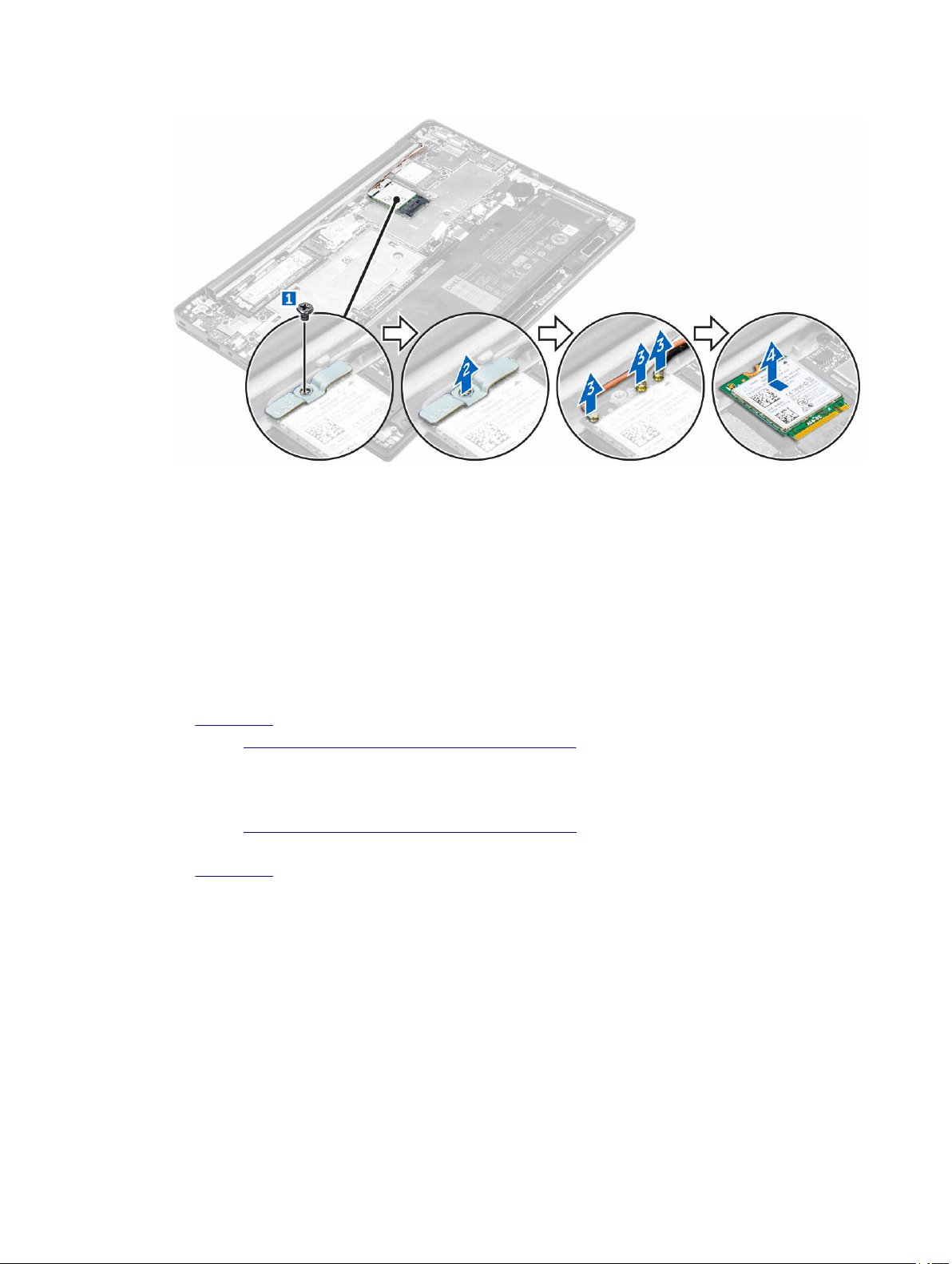
A WWAN kártya beszerelése
1. Az alumínium fóliát fejtse le a hajtási vonalig.
2. Helyezze a WWAN kártyát számítógépen lévő foglalatába.
3. Vezesse el a WWAN kábeleket a kábelvezető csatornákban.
4. Csatlakoztassa a WWAN kábeleket a WWAN kártyán lévő csatlakozókra.
5. A fémkeretet illessze a helyére, és húzza meg a csavart, amely a számítógépre rögzíti.
6. Az alumínium fóliát ragassza a keretre és a WWAN kártyára.
7. Csatlakoztassa az akkumulátor kábelét az alaplapi csatlakozóhoz.
8. Szerelje be a következőt:
a. alapburkolat
9. Kövesse a Miután befejezte a munkát a számítógép belsejében című fejezet utasításait.
Az SSD meghajtó eltávolítása
1. Kövesse a Mielőtt elkezdene dolgozni a számítógép belsejében című fejezet utasításait.
2. Távolítsa el a következőt:
a. alapburkolat
3. Csatlakoztassa le az akkumulátor kábelét az alaplapi csatlakozóról [1].
20
Page 21
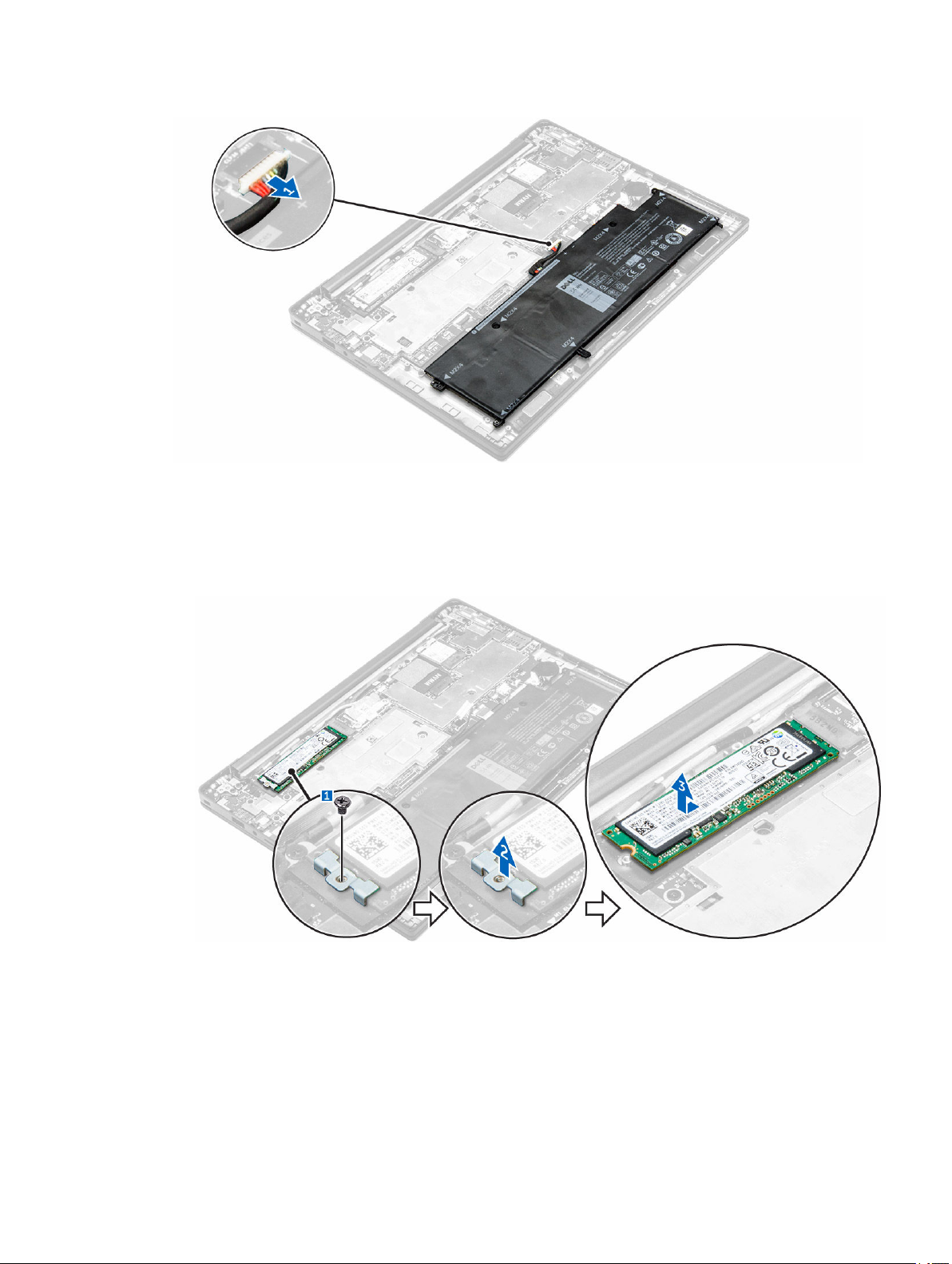
4. Az SSD eltávolítása:
a. Az alumínium fóliát fejtse le a hajtási vonalig.
b. Távolítsa el a csavart, amely az SSD-t a számítógéphez rögzíti [1].
c. Távolítsa el az SSD keretet [2].
d. Távolítsa el a réz hővezető lemezt.
e. Távolítsa el az SSD-t a számítógépből [3].
Az SSD meghajtó beszerelése
1. Helyezze az SSD meghajtót a számítógépben lévő csatlakozójába.
2. Szerelje fel a hővezető lemezt.
3. Szerelje fel a fém keretet.
21
Page 22

4. Húzza meg a csavart, amely az SSD-t a számítógéphez rögzíti.
5. Az alumínium fóliát ragassza a hővezető lemezre.
6. Csatlakoztassa az akkumulátor kábelét az alaplapi csatlakozóhoz.
7. Szerelje be a következőt:
a. alapburkolat
8. Kövesse a Miután befejezte a munkát a számítógép belsejében című fejezet utasításait.
A kijelzőszerkezet eltávolítása
1. Kövesse a Mielőtt elkezdene dolgozni a számítógép belsejében című fejezet utasításait.
2. Távolítsa el az alapburkolatot.
3. Csatlakoztassa le az akkumulátor kábelét az alaplapi csatlakozóról [1].
4. Távolítsa el a következőt:
a. WLAN-kártya
b. WWAN kártya
5. A kábelek eltávolítása:
a. Csatlakoztassa le a kamera és a hangoló kábelt [1, 2].
b. Az alumínium fóliát fejtse le a hajtási vonalig.
c. Távolítsa el a csavarokat, amelyek a fém fület rögzítik, és emelje ki a számítógépből [3, 4].
d. A ragasztószalagot lefejtve férjen hozzá a kijelző kábelhez és csatlakoztassa le a csatlakozójáról [5].
e. Válassza le az érintőpanel kábelét a számítógépről [6].
22
Page 23

6. Megemelve válassza le a csuklótámasz szerkezetet a kijelzőszerkezetről.
7. A kijelzőszerkezet eltávolítása:
a. Távolítsa el a csavarokat, amelyek a kijelzőszerkezetet a számítógéphez rögzítik [1].
b. A kijelzőszerkezetet elcsúsztatva oldja ki a számítógépről [2].
23
Page 24

A kijelzőszerkezet beszerelése
1. Az kijelző kábelét csatlakoztassa a csatlakozójára és ragassza fel a ragasztószalagot.
2. Az alumínium fóliát ragassza a hővezető lemezre és a kijelző kábelre.
3. Csatlakoztassa a kamera, az érintőpanel és a hangoló kábelét.
4. A kijelzőszerkezetet illessze a számítógépen lévő csavarlyukakra.
5. A kijelzőszerkezet rögzítéséhez húzza meg a csavarokat.
6. Szerelje be a következőt:
a. WWAN kártya
b. WLAN-kártya
7. Csatlakoztassa az akkumulátor kábelét az alaplapi csatlakozóhoz.
8. Szerelje fel az alapburkolatot.
9. Kövesse a Miután befejezte a munkát a számítógép belsejében című fejezet utasításait.
Az alaplap eltávolítása
1. Kövesse a Mielőtt elkezdene dolgozni a számítógép belsejében című fejezet utasításait.
2. Távolítsa el a következőt:
a. alapburkolat
b. akkumulátor
c. SSD
d. WLAN-kártya
24
Page 25

e. WWAN kártya
f. gombelem
g. kijelző
3. Csatlakoztassa le az alaplapról az alábbi kábeleket:
a. hangszóró kábel
b. érintőpad kábel
c. SmartCard kártya kábel
d. LED kábel
e. tömbmikrofon kábel
f. ujjlenyomat olvasó kábel
g. WWAN AUX antenna kábel
h. NFC kábel
4. Az alaplap eltávolítása:
a. Távolítsa el az alaplapot a számítógép aljához rögzítő csavarokat [1].
b. Távolítsa el a csavarokat, amelyek a fém fület rögzítik, és vegye ki a számítógépből [2, 3].
25
Page 26

5. Emelje ki a számítógépből az alaplapot.
Az alaplap beszerelése
1. Az alaplapot illessze a számítógépen lévő csavarlyukakra.
2. Húzza meg a csavarokat, amelyek az alaplapot a számítógéphez rögzítik.
3. A csavarokat meghúzva rögzítse a fém fület a C típusú USB portra.
4. Csatlakoztassa az alábbi kábeleket az alaplapi csatlakozójukra:
a. hangszóró kábel
b. SmartCard kártya kábel
c. LED kábel
d. tömbmikrofon kábel
e. érintőpad kábel
f. ujjlenyomat olvasó kábel
g. WWAN AUX antenna kábel
h. NFC kábel
5. Szerelje be a következőt:
a. kijelző
b. gombelem
c. WWAN kártya
d. WLAN-kártya
e. SSD
f. akkumulátor
g. alapburkolat
6. Kövesse a Miután befejezte a munkát a számítógép belsejében című fejezet utasításait.
A billentyűzet eltávolítása
1. Kövesse a Mielőtt elkezdene dolgozni a számítógép belsejében című fejezet utasításait.
2. Távolítsa el a következőt:
26
Page 27

a. alapburkolat
b. akkumulátor
c. SSD
d. WLAN-kártya
e. WWAN kártya
f. gombelem
g. kijelző
h. alaplap
3. A billentyűzetet eltávolítása:
a. Csatlakoztassa le a billentyűzet kábeleit az alaplapi csatlakozójukról [1, 2].
b. Távolítsa el a csavarokat, amelyek a billentyűzetet a számítógéphez rögzítik [3].
c. Emelje ki a fém fület a számítógépből [4].
4. A billentyűzetet eltávolítása:
a. Távolítsa el a billentyűzetet a számítógéphez rögzítő csavarokat [1].
b. Emelje ki a billentyűzetet a számítógépből [2].
27
Page 28

A billentyűzet beszerelése
1. A billentyűzetet illessze a számítógépen lévő csavarlyukakhoz.
2. Húzza meg a billentyűzetet a számítógéphez rögzítő csavarokat.
3. Húzza meg a csavart, amely a fémlemezt az alaplapra rögzíti.
4. Csatlakoztassa a billentyűzet kábeleit az alaplapi csatlakozókra.
5. Szerelje be a következőt:
a. alaplap
b. kijelző
c. SSD
d. WWAN
e. WLAN
f. gombelem
g. akkumulátor
h. alapburkolat
6. Kövesse a Miután befejezte a munkát a számítógép belsejében című fejezet utasításait.
A csuklótámasz eltávolítása
1. Kövesse a Mielőtt elkezdene dolgozni a számítógép belsejében című fejezet utasításait.
2. Távolítsa el a következőt:
a. alapburkolat
b. akkumulátor
c. SSD
d. WWAN kártya
e. WLAN-kártya
f. gombelem
g. SmartCard foglalat
h. hangszórók
28
Page 29

i. kijelzőszerkezet
j. alaplap
k. billentyűzet
3. Távolítsa el a csuklótámasz szerkezetet a számítógépből.
A csuklótámasz beszerelése
1. Helyezze a csuklótámaszt a számítógépbe.
2. Szerelje be a következőt:
a. billentyűzet
b. alaplap
c. kijelzőszerkezet
d. hangszórók
e. SmartCard foglalat
f. gombelem
g. WLAN-kártya
h. WWAN kártya
i. SSD
j. akkumulátor
k. alapburkolat
3. Kövesse a Miután befejezte a munkát a számítógép belsejében című fejezet utasításait.
29
Page 30

Technológia és összetevők
Tápadapter
Ez a laptop 45 wattos tápadapterrel rendelkezik. Ez az adapter C típusú USB csatlakozót használ.
VIGYÁZAT: Amikor a váltóáramú adapter kábelét kihúzza a számítógépből, a csatlakozót fogja
meg és ne a kábelt, majd húzza meg határozottan, de óvatosan a kábel sérülésének elkerülése
érdekében.
VIGYÁZAT: A váltóáramú adapter minden elektromos csatlakozóaljzattal használható. A
hálózati csatlakozók és elosztók azonban országonként eltérnek. Ha nem megfelelő kábelt
használ, illetve ha a kábelt nem megfelelően csatlakoztatja az elosztóhoz vagy az elektromos
csatlakozóaljzathoz, az tüzet vagy a készülék károsodását okozhatja.
Processzorok
A laptop az alábbi processzorokkal rendelkezik:
• Intel Core M3-6Y30
• Intel Core M5-6Y57
• Intel Core M7-6Y75
3
MEGJEGYZÉS: Az órajelsebesség és teljesítmény a terheléstől és más tényezőktől függően változó.
A processzorok azonosítása Windows 10 alatt
1. Koppintson a Keresés a weben és a Windowsban lehetőségre.
2. Írja be: Eszközkezelő.
3. Koppintson a Processzor lehetőségre.
A processzorra vonatkozó alapvető információk jelennek meg.
A processzorok azonosítása Windows 8 alatt
1. Koppintson a Keresés a weben és a Windowsban lehetőségre.
2. Írja be: Eszközkezelő.
30
Page 31

3. Koppintson a Processzor lehetőségre.
A processzorra vonatkozó alapvető információk jelennek meg.
A processzorhasználat ellenőrzése a Feladatkezelő használatával
1. Nyomja meg és tartsa lenyomva a tálcát.
2. Válassza a feladatkezelő indítása lehetőséget.
Megjelenik a Windows Feladatkezelő ablak.
3. Kattintson a Teljesítmény fülre a Windows Feladatkezelő ablakban.
A processzor teljesítmények adatai jelennek meg.
A processzorhasználat ellenőrzése az Erőforrás-figyelő használatával
1. Nyomja meg és tartsa lenyomva a tálcát.
2. Válassza a feladatkezelő indítása lehetőséget.
Megjelenik a Windows feladatkezelő ablak.
3. Kattintson a Teljesítmény fülre a Windows Feladatkezelő ablakban.
A processzor teljesítmények adatai jelennek meg.
4. Kattintson az Erőforrás-figyelő megnyitása lehetőségre.
31
Page 32

Chipkészletek
Minden laptop a chipkészleten keresztül kommunikál a CPU-val. Ez a laptop Intel 100 sorozatú
chipkészlettel rendelkezik.
A chipkészlet-illesztőprogram letöltése
1. Kapcsolja be a laptopot.
2. Látogasson el a www.dell.com/support weboldalra.
3. Kattintson a Product Support (Terméktámogatás) részre, írja be a laptopjának szervizcímkéjét, és
kattintson a Submit (Küldés) gombra.
MEGJEGYZÉS: Ha nincsen meg a szervizcímkéje, használja az automatikus érzékelés funkciót
vagy manuálisan keresse meg a laptopjának típusát.
4. Kattintson a Drivers and Downloads (Illesztőprogramok és letöltések) lehetőségre.
5. Válassza ki a laptopjára telepített operációs rendszert.
6. Görgessen lefelé az oldalon, bontsa ki a Chipset (Chipkészlet) opciót, és válassza ki a chipkészlet
illesztőprogramot.
7. A legfrissebb chipkészlet illesztőprogram verzió letöltéséhez kattintson a Download File (Fájl letöltése)
lehetőségre.
8. A letöltés befejeződése után lépjen be abba a mappába, ahová az illesztőprogram fájlját letöltötte.
9. Kattintson duplán a chipkészlet illesztőprogram fájl ikonjára, és kövesse a képernyőn megjelenő
utasításokat.
32
Page 33

A chipkészlet azonosítása az Eszközkezelőben Windows 10 alatt
1. Kattintson az Összes beállítás lehetőségre a Windows 10 vezérlőgombok sávján.
2. A Vezérlőpultban válassza az Eszközkezelő lehetőséget.
3. Bontsa ki a Rendszereszközök opciót, és keresse meg a chipkészletet.
A chipkészlet azonosítása az Eszközkezelőben Windows 8 alatt
1. Kattintson a Beállítások a Windows 8.1 vezérlőgombok sávján.
2. A Vezérlőpultban válassza az Eszközkezelő lehetőséget.
3. Bontsa ki a Rendszereszközök opciót, és keresse meg a chipkészletet.
33
Page 34

Grafikus opciók
Ez a laptop Intel HD Graphics 515 grafikus chipkészlettel rendelkezik.
Illesztőprogramok letöltése
1. Kapcsolja be a laptopot.
2. Látogasson el a www.dell.com/support weboldalra.
3. Kattintson a Terméktámogatás részre, írja be laptopjának szervizcímkéjét, majd kattintson a Küldés
gombra.
MEGJEGYZÉS: Ha nincsen meg a szervizcímkéje, használja az automatikus érzékelés funkciót
vagy manuálisan keresse meg a laptopjának típusát.
4. Kattintson a Drivers and Downloads (Illesztőprogramok és letöltések) lehetőségre.
5. Válassza ki a laptopjára telepített operációs rendszert.
6. Görgessen lefelé az oldalon, és válassza ki a telepítendő grafikus szoftvert.
7. A Fájl letöltése lehetőségre kattintva töltse le a laptop grafikus illesztőprogramját.
8. A letöltés befejeződése után lépjen be abba a mappába, ahová elmentette a grafikus illesztőprogram
fájlját.
9. Kattintson duplán a grafikus illesztőprogram fájl ikonjára, és kövesse a képernyőn megjelenő
utasításokat.
A videokártya megkeresése
1. Kattintson a Keresés vezérlőgombra és válassza a Beállítások lehetőséget.
2. A keresőmezőbe írja be, hogy Eszközkezelő, majd a bal oldali panelen koppintson az Eszközkezelő
lehetőségre.
3. Kép: videokártyák.
34
Page 35

A monitorvezérlők jelennek meg.
A képernyőfelbontás módosítása
1. Érintse meg és tartsa megérintve az asztal képernyőt, és válassza a Kijelzőbeállítások lehetőséget.
2. Koppintson vagy kattintson a Speciális kijelzőbeállítások lehetőségre.
3. A legördülő listából válassza ki a kívánt felbontást, majd koppintson az Alkalmazás lehetőségre.
A képernyő elforgatása
1. Érintse meg és tartsa megérintve az asztal képernyőt.
Egy almenü jelenik meg.
2. Válassza a Grafikus beállítások → Elforgatás lehetőséget, majd válasszon az alábbi lehetőségek
közül:
• Elforgatás normál helyzetbe
• Elforgatás 90 fokkal
• Elforgatás 180 fokkal
• Elforgatás 270 fokkal
MEGJEGYZÉS: A képernyőt a következő billentyűkombinációkkal is el lehet fordítani:
• Ctrl + Alt + Fel nyíl billentyű (Elforgatás normál helyzetbe)
• Jobbra nyíl billentyű (Elforgatás 90 fokkal)
• Le nyíl billentyű (Elforgatás 180 fokkal)
• Balra nyíl billentyű (Elforgatás 270 fokkal)
Kijelző opciók
Ez a laptop 1920 x 1080 felbontású (maximum) 11,57 hüvelykes FHD kijelzővel vagy 3200 x 1800
felbontású (maximum) QHD kijelzővel rendelkezik.
35
Page 36

A fényerő beállítása Windows 10 alatt
A képernyő automatikus fényerő-beállításának be-/kikapcsolása:
1. Az ujját a képernyő jobb oldaláról elhúzva jelenítse meg a Műveletközpontot.
2. Koppintson vagy kattintson az Összes beállítás lehetőségre → Rendszer → Kijelző.
3. Az Automatikus fényerő-beállítás csúszka segítségével kapcsolja be vagy ki az automatikus fényerő-
beállítást.
MEGJEGYZÉS: A fényerő a Fényerő csúszka segítségével kézzel is beállítható.
A fényerő beállítása Windows 8 alatt
A képernyő automatikus fényerő-beállításának be-/kikapcsolása:
1. Ujjával a képernyő jobb széléről befelé csúsztatva jelenítse meg a Vezérlőgomb menüt.
2. Koppintson vagy kattintson a Beállítások lehetőségre → PC beállítások módosítása → PC és
eszközök→ Tápellátás és alvás lehetőséget.
3. Az Automatikus fényerő-beállítás csúszka segítségével kapcsolja be vagy ki az automatikus fényerő-
beállítást.
A kijelző tisztítása
1. Ellenőrizze a foltokat vagy tisztítandó területeket.
2. Egy mikroszálas kendőt használva távolítsa el a port és óvatosan dörzsölje le a kosz részecskéket.
3. A megfelelő tisztítókészletet kell használni a kijelző tisztítására és kristálytiszta állapotának
megőrzésére.
MEGJEGYZÉS: A képernyőre sose permetezzen közvetlenül tisztító oldatot; permetezze azt a
tisztító kendőre.
4. A képernyőt óvatosan, körkörös mozdulatokkal törölje le. A kendőt ne nyomja rá erősen.
MEGJEGYZÉS: A képernyőt ne nyomja meg erősen az ujjaival, mert ezzel zsíros foltokat hagyhat
rajta.
MEGJEGYZÉS: A képernyőn ne hagyjon semmilyen folyadékot.
5. Távolítson el minden nedvességet, amivel a képernyő károsodását okozhatja.
6. Bekapcsolás előtt hagyja a kijelzőt teljesen megszáradni.
7. A nehezen eltávolítható szennyeződések esetén ismételje meg ezt a műveletet, amíg a kijelző tiszta
nem lesz.
Az érintőképernyő használata Windows 10 alatt
Az alábbi lépések végrehajtásával engedélyezheti vagy tilthatja le az érintőképernyőt:
1. Nyissa meg a vezérlőgombok sávját és koppintson az Összes beállítás lehetőségre .
2. Koppintson a Vezérlőpult lehetőségre.
3. Koppintson a Toll és beviteli eszközök lehetőségre a Vezérlőpultban.
36
Page 37

4. Koppintson az Érintés fülre.
5. Az ujjak használata beviteli eszközként lehetőséget kiválasztva engedélyezze az érintőképernyőt. A
jelölőnégyzet jelölésének megszüntetésével tilthatja le az érintőképernyőt.
Az érintőképernyő használata Windows 8 alatt
Az alábbi lépések végrehajtásával engedélyezheti vagy tilthatja le az érintőképernyőt:
1. Nyissa meg a vezérlőgombok sávját és koppintson a Beállítások lehetőségre .
2. Koppintson a Vezérlőpult lehetőségre.
3. Koppintson a Toll és beviteli eszközök lehetőségre a Vezérlőpultban.
4. Koppintson az Érintés fülre.
5. Az ujjak használata beviteli eszközként lehetőséget kiválasztva engedélyezze az érintőképernyőt. A
jelölőnégyzet jelölésének megszüntetésével tilthatja le az érintőképernyőt.
Csatlakoztatás külső megjelenítőeszközökhöz
Az alábbi lépéseket végrehajtva csatlakoztathatja a laptopot külső megjelenítőeszközökre:
1. Gondoskodjon arról, hogy a kivetítő be legyen kapcsolva, és a kivetítő kábelét csatlakoztassa a laptop
videó portjára.
2. Nyomja meg a Windows embléma + P billentyűt.
3. Válasszon az alábbi üzemmódok közül:
• Csak számítógép képernyő
• Megkettőzés
• Kiterjesztés
• Csak a második képernyő
MEGJEGYZÉS: Bővebb információkért tekintse meg a megjelenítő eszközhöz kapott
dokumentációt.
Realtek ALC3266–CG Waves MaxxAudio Pro vezérlő
Ez a laptop integrált Realtek ALC3266–CG Waves MaxxAudio Pro vezérlővel rendelkezik. Ez egy kiváló
minőségű audio codec, amelyet Windows asztali és laptop számítógépekhez terveztek.
Az audio illesztőprogram letöltése
1. Kapcsolja be a laptopot.
2. Látogasson el a www.dell.com/support weboldalra.
3. Kattintson a Product Support (Terméktámogatás) részre, írja be a laptopjának szervizcímkéjét, és
kattintson a Submit (Küldés) gombra.
MEGJEGYZÉS: Ha nincsen meg a szervizcímkéje, használja az automatikus érzékelés funkciót
vagy manuálisan keresse meg a laptopjának típusát.
4. Kattintson a Drivers and Downloads (Illesztőprogramok és letöltések) lehetőségre.
5. Válassza ki a laptopjára telepített operációs rendszert.
6. Görgessen lefelé az oldalon, és bontsa ki az Audio (Hang) lehetőséget.
37
Page 38

7. Válassza ki az audio illesztőprogramot.
8. A legfrissebb audio illesztőprogram verzió letöltéséhez kattintson a Download File (Fájl letöltése)
lehetőségre.
9. A letöltés befejeződése után lépjen be abba a mappába, ahová a hangillesztőprogram fájlját mentette.
10. Kattintson duplán az audio illesztőprogram fájl ikonjára, és kövesse a képernyőn megjelenő
utasításokat.
Az audiovezérlő azonosítása Windows 10 alatt
1. Kattintson a Keresés vezérlőgombra és válassza az Összes beállítás lehetőséget. .
2. A keresőmezőbe írja be, hogy Eszközkezelő, majd a bal oldali panelen válassza az Eszközkezelő
lehetőséget.
3. Bontsa ki a Hang-, videó- és játékvezérlők opciót.
Az audiovezérlő jelenik meg.
1. táblázat: Az audiovezérlő azonosítása Windows 10 alatt
Telepítés előtt Telepítés után
Az audiovezérlő azonosítása Windows 8 alatt
1. Kattintson a Keresés vezérlőgombra és válassza a Beállítások lehetőséget. .
2. A keresőmezőbe írja be, hogy Eszközkezelő, majd a bal oldali panelen válassza az Eszközkezelő
lehetőséget.
3. Bontsa ki a Hang-, videó- és játékvezérlők opciót.
Az audiovezérlő jelenik meg.
2. táblázat: Az audiovezérlő azonosítása Windows 8 alatt
Telepítés előtt Telepítés után
A hangbeállítások módosítása
1. Kattintson a Keresés vezérlőgombra és a keresőmezőbe írja be: Dell Audio.
2. A bal oldali panelről indítsa el a Dell Audio segédprogramot.
WLAN kártyák
Ez a laptop Intel Dual Band Wireless AC 8260 WLAN kártyát támogat.
38
Page 39

Biztonságos rendszerindítás képernyő opciók
Opció Leírás
Secure Boot
Enable
Expert Key
Management
Ez az opció engedélyezi vagy tiltja le Secure Boot funkciót.
• Disabled (Letiltva)
• Enabled (Engedélyezve)
Alapértelmezett beállítás: Enabled (Engedélyezve).
Csak akkor engedélyezi a biztonsági kulcs adatbázis kezelését, ha a rendszer egyéni
üzemmódban van. Az Enable Custom Mode (Egyéni üzemmód engedélyezése)
opció alapértelmezett beállításként le van tiltva. Az alábbi lehetőségek közül
választhat:
• PK
• KEK
• db
• dbx
Ha engedélyezi a Custom Mode (Egyéni üzemmód) opciót, a PK, KEK, db és a
dbx megfelelő opciói jelennek meg. Az alábbi lehetőségek közül választhat:
• Save to File (Mentés fájlba)–A kulcs elmentése a felhasználó által megadott
fájlba
• Replace from File (Csere fájlból)– Az aktuális kulcs cseréje egy a felhasználó
által megadott fájlból
• Append from File (Kiegészítés fájlból)– Egy kulcs hozzáadása az aktuális
adatbázishoz a felhasználó által megadott fájlból
• Delete (Törlés)—A kiválasztott kulcs törlése
• Reset All Keys (Összes kulcs visszaállítása)—Az alapértelmezett beállítások
visszaállítása
• Delete All Keys (Összes kulcs törlése)—Az összes kulcs törlése
MEGJEGYZÉS: Ha letiltja az egyéni üzemmódot, minden módosítás törlésre
kerül, és a kulcsok visszaállnak az alapértelmezett beállításokra.
Merevlemez-meghajtó opciók
Ez a laptop M.2 SATA, illetve M.2 NVMe meghajtót támogat.
A merevlemez-meghajtó azonosítása Windows 10 alatt
1. Koppintson vagy kattintson az Összes beállítás lehetőségre a Windows 10 vezérlőgombok sávján.
2. Koppintson vagy kattintson a Vezérlőpult lehetőségre, válassza az Eszközkezelő lehetőséget, majd
bontsa ki Lemezmeghajtók opciót.
39
Page 40

A merevlemez-meghajtó a Lemezmeghajtók listájában látható.
A merevlemez-meghajtó azonosítása Windows 8 alatt
1. Koppintson vagy kattintson a Beállítások lehetőségre a Windows 8 vezérlőgombok sávján.
2. Koppintson vagy kattintson a Vezérlőpult lehetőségre, válassza az Eszközkezelő lehetőséget, majd
bontsa ki Lemezmeghajtók opciót.
A merevlemez-meghajtó a lemezmeghajtók listájában látható.
Belépés a BIOS beállítás programba
1. Kapcsolja be vagy indítsa újra a laptopot.
2. Amikor a Dell embléma megjelenik, a BIOS beállítás programba történő belépés érdekében hajtsa
végre az alábbi műveletek egyikét:
• Billentyűzettel — Nyomja meg az F2 billentyűt, amíg a Belépés a BIOS beállításba üzenet meg nem
jelenik. A rendszerindítás kiválasztó menübe történő belépéshez nyomja meg az F12 billentyűt.
• Billentyűzet nélkül — Amikor megjelenik az F12 rendszerindítás kiválasztása menü, nyomja meg a
hangerő csökkentő gombot a BIOS beállítás megnyitásához. A rendszerindítás kiválasztó menübe
történő belépéshez nyomja meg a hangerő növelő gombot.
A merevlemez-meghajtó az Általános csoportban a Rendszerinformációk alatt található.
Kamera funkciók
Ez a laptop egy előre néző kamerával rendelkezik, amelynek a felbontása 1280 x 720 (maximum).
MEGJEGYZÉS: A kamera az LCD bal alsó sarkában található.
A kamera azonosítása az Eszközkezelőben Windows 10 alatt
1. A Kereső mezőbe írja be, hogy eszközkezelő, és az elindításához koppintson rá.
2. Az Eszközkezelő alatt bontsa ki a Képeszközök opciót.
40
Page 41

A kamera azonosítása az Eszközkezelőben Windows 8 alatt
1. Az asztalon indítsa el a vezérlőgombok sávját.
2. Válassza a Vezérlőpult lehetőséget.
3. Válassza az Eszközkezelő lehetőséget és bontsa ki a Képeszközök opciót.
A kamera elindítása
A kamera elindításához nyisson meg egy olyan alkalmazást, amely a kamerát használja. Például, ha a Dell
webkamera központi szoftverre vagy a laptop Skype szoftverére koppint, a kamera bekapcsol.
Hasonlóképpen, ha az interneten cseveg, és az alkalmazás hozzáférést kér a kamerához, a webkamera
bekapcsol.
A kamera alkalmazás elindítása
1. Koppintson vagy kattintson a Windows gombra, és válassza a Minden alkalmazás lehetőséget.
2. Az alkalmazás listában válassza a Kamera lehetőséget.
41
Page 42

3. Ha a Kamera alkalmazás nem található a listában, keresse meg.
Memória funkciók
Ezen a laptopon a (RAM) az alaplap részét képezi. A laptop 4–16 GB LPDDR3 memóriát támogat maximum
1600 MHz-ig.
MEGJEGYZÉS: Mivel a memória az alaplap részét képezi, nem frissíthető különálló modulként. Ha a
műszaki támogatás úgy ítéli meg, hogy egy probléma oka a memória, az alaplapot kell cserélni.
A rendszermemória ellenőrzése Windows 10 alatt
1. Koppintson a Windows gombra és válassza a következőket: Összes beállítás → Rendszer .
2. A Rendszer alatt koppintson a Névjegy lehetőségre.
42
Page 43

A rendszermemória ellenőrzése Windows 8 alatt
1. Az asztalról indítsa el a Vezérlőgombok sávját.
2. Válassza a Vezérlőpult, majd a Rendszer lehetőséget.
A rendszermemória ellenőrzése a beállításban
1. Kapcsolja be vagy indítsa újra a laptopot.
2. Miután a Dell embléma megjelent, hajtsa végre az alábbi műveletek egyikét:
• Billentyűzettel — Nyomja meg az F2 billentyűt, amíg a Belépés a BIOS beállításba üzenet meg nem
jelenik. A rendszerindítás kiválasztó menübe történő belépéshez nyomja meg az F12 billentyűt.
• Billentyűzet nélkül — Amikor megjelenik az F12 rendszerindítás kiválasztása menü, nyomja meg a
hangerő csökkentő gombot a BIOS beállítás megnyitásához. A rendszerindítás kiválasztó menübe
történő belépéshez nyomja meg a hangerő növelő gombot.
3. A bal oldali panelen válassza a Settings (Beállítások) → General (Általános) → System Information
(Rendszer-információk) lehetőséget.
A memória információi a jobb oldali panelen jelennek meg.
A memória tesztelése az ePSA segítségével
1. Kapcsolja be vagy indítsa újra a laptopot.
2. Miután a Dell embléma megjelent, hajtsa végre az alábbi műveletek egyikét:
• Billentyűzettel — Nyomja meg az F2 billentyűt.
• Billentyűzet nélkül — Amikor a Dell embléma megjelenik a képernyőn, nyomja meg és tartsa
megnyomva a hangerő növelő gombot. Amikor megjelenik az F12 rendszerindítás kiválasztása
menü, a rendszerindítás menüben válassza a Diagnostics (Diagnosztika) lehetőséget, majd
nyomja meg az Enter billentyűt.
A PreBoot System Assessment (PSA) (Rendszerindítás előtti rendszerfelmérés) indul el a laptopon.
MEGJEGYZÉS: Ha túl sokáig vár és az operációs rendszer emblémája jelenik meg a képernyőn,
várja meg, amíg megjelenik az asztal. Kapcsolja ki a számítógépet, és próbálkozzon újra.
Intel chipkészlet illesztőprogramok
Ellenőrizze, hogy van-e Intel chipkészlet illesztőprogram telepítve a laptopon.
43
Page 44

3. táblázat: Intel chipkészlet illesztőprogramok
Telepítés előtt Telepítés után
Intel HD grafikus illesztőprogramok
Ellenőrizze, hogy van-e Intel HD grafikus illesztőprogram telepítve a laptopon.
táblázat: Intel HD grafikus illesztőprogramok
4.
Telepítés előtt Telepítés után
Realtek HD audio illesztőprogramok
Ellenőrizze, hogy van-e Realtek audio illesztőprogram telepítve a laptopon.
táblázat: Realtek HD audio illesztőprogramok
5.
Telepítés előtt Telepítés után
44
Page 45

Rendszerbeállítás
Boot Sequence
A rendszerindítási sorrend lehetővé teszi, hogy megkerülje a rendszerbeállításban meghatározott
rendszerindítási sorrendet, és egy meghatározott eszközről indítsa a rendszert (például: optikai meghajtó
vagy merevlemez meghajtó). A bekapcsolási önteszt alatt (POST), amikor a Dell embléma megjelenik, az
alábbi lehetőségei vannak:
• Hozzáférés a rendszerbeállításhoz az <F2> billentyű lenyomásával
• Egyszeri rendszerindítási menü előhívása az <F12> billentyű lenyomásával
Az egyszeri rendszerindítási menü azokat az eszközöket jeleníti meg, amelyekről a rendszer indítható,
valamint diagnosztikai opciókat ajánl fel. A rendszerindítási opciók az alábbiak:
• Eltávolítható meghajtó (ha van)
• STXXXX meghajtó
MEGJEGYZÉS: A XXX a SATA meghajtó számát jelöli.
• Optikai meghajtó
• Diagnosztika
MEGJEGYZÉS: A Diagnosztika kiválasztásával az ePSA diagnosztika képernyő jelenik meg.
4
A rendszerindítási sorrend a rendszerbeállítás képernyő elérésére is biztosít opciókat.
Navigációs billentyűk
Az alábbi táblázat ismerteti a rendszerbeállítás navigációs billentyűit.
MEGJEGYZÉS: A legtöbb rendszerbeállítási opció esetén az elvégzett módosításokat a rendszer
rögzíti, de azok csak a rendszer újraindítása után lépnek érvénybe.
táblázat: Navigációs billentyűk
6.
Billentyűk Navigáció
Felfelé nyíl Lépés az előző mezőre.
Lefelé nyíl Lépés a következő mezőre.
Enter Érték kiválasztása a kijelölt mezőben (ha van), vagy a mezőben lévő hivatkozás
megnyitása.
Szóköz billentyű Legördülő lista kibontása vagy összecsukása, ha lehetséges.
Fül Lépés a következő fókusz területre.
45
Page 46

Billentyűk Navigáció
MEGJEGYZÉS: Csak normál grafikus böngésző esetén.
Esc Visszalépés az előző oldalra, amíg a fő képernyő meg nem jelenik. Ha az Esc
billentyűt megnyomja a fő képernyőn, egy üzenet jelenik meg, amely kéri a
változtatások elmentését, és újraindítja a rendszert.
F1 A rendszerbeállítás súgófájljának megjelenítése.
Rendszerbeállítási opciók
MEGJEGYZÉS: A számítógéptől és hozzá tartozó eszközöktől függően előfordulhat, hogy az
alábbiakban felsorolt opciók nem jelennek meg.
Általános képernyő opciók
Ebben a részben található a számítógép elsődleges hardvereinek listája.
Opció Leírás
System
Information
Battery
Information
Boot Sequence Lehetővé teszi a sorrend módosítását, amelyben a számítógép operációs rendszert
Boot Options Ez az opció teszi lehetővé azt, hogy a régi ROM-ok betöltődjenek. Alapértelmezett
Ebben a részben található a számítógép elsődleges hardvereinek listája.
• System Information (Rendszerinformáció) - BIOS-verzió, szervizcímke,
termékcímke, tulajdonosi címke, tulajdonosi viszony kezdete, gyártási idő és az
Express Service kód.
• Memory Information (Memóriaadatok): Telepített memória, rendelkezésre álló
memória, memóriasebesség, memóriacsatorna üzemmódja, memóriatechnológia
• Processor Information (Processzor adatok): Processzor típusa, magok száma,
processzorazonosító, aktuális órajelsebesség, minimális órajelsebesség,
maximális órajelsebesség, L2 processzor gyorsítótár, L3 processzor gyorsítótár,
HT képesség, valamint 64-bites technológia.
• Device information (Eszközadatok): SATA-0, M.2 PCIe SSD-0, videovezérlő,
videó BIOS verzió, videó memória, Paneltípus, Eredeti felbontás, audiovezérlő,
WiFi eszköz, WiGig eszköz, Mobileszköz, Bluetooth eszköz.
Az akkumulátor állapotát és a számítógéphez csatlakoztatott váltóáramú adapter
típusát mutatja.
keres.
• Windows Boot Manager vagy UEFI
• Eredeti vagy UEFI
beállításként az Enable UEFI Network Stack (Régi UEFI hálózati verem
engedélyezése) le van tiltva.
Date/Time Lehetővé teszi a dátum és idő módosítását.
46
Page 47

Rendszerkonfiguráció képernyő opciók
Opció Leírás
SATA Operation Lehetővé teszi a belső SATA merevlemez-meghajtó vezérlőjének konfigurálását. Az
alábbi lehetőségek közül választhat:
• Disabled (Letiltva)
• AHCI
• RAID be: Ez a beállítás alapértelmezés szerint engedélyezve van.
Drives A kártyán található SATA meghajtók konfigurálását teszi lehetővé. Minden meghajtó
alapértelmezés szerint engedélyezve van. Az alábbi lehetőségek közül választhat:
• SATA-1
• M.2 PCI-e SSD-0
SMART Reporting Lehetővé teszi az integrált meghajtók hardveres hibáinak jelentését a rendszerindítás
során. A technológia a SMART-specifikáció (önvizsgálati elemző és jelentő
technológia) része. Az opció alapértelmezés szerint le van tiltva.
• SMART-jelentések engedélyezve
USB/Thunderbolt
Configuration
Ez opcionális funkció.
Ez a mező konfigurálja az integrált USB vezérlőt. Ha a Boot Support
(Rendszerindítási támogatás) engedélyezve van, a rendszer indítható bármilyen
típusú USB tárolóeszközről (HDD, pendrive, hajlékonylemez).
Az USB-port aktiválása esetén a hozzá csatlakoztatott eszközök engedélyezettek és
az operációs rendszer számára hozzáférhetők.
Ha az USB-port le van tiltva, az operációs rendszer nem látja a hozzá csatlakoztatott
eszközöket.
Az opciók:
• Enable USB Boot Support (USB rendszerindítás támogatásának engedélyezése)
(alapértelmezett beállításként engedélyezve)
• Enable External USB Port (Külső USB port engedélyezése) (alapértelmezett
beállításként engedélyezve)
• Enable Thunderbolt Port (Thunderbolt port engedélyezése) (alapértelmezett
beállításként engedélyezve).
• Enable Thunderbolt Boot Support. (Thunderbolt rendszerindítás támogatásának
engedélyezése) Ez opcionális funkció.
• Always Allows Dell Docks. (Dell dokkok állandó engedélyezése) Ez opcionális
funkció.
• Thunderbolt (és TBT utáni PCIe) előindítás engedélyezése
47
Page 48

Opció Leírás
MEGJEGYZÉS: Az USB billentyűzet és egér a fenti beállításoktól függetlenül
mindig működik a BIOS beállításban.
USB PowerShare Ez a mező konfigurálja az USB PowerShare funkció viselkedését. Ez az opció teszi
lehetővé külső eszközök töltését a rendszer akkumulátorának használatával az USB
PowerShare porton keresztül. Alapértelmezett beállításként az Enable USB
PowerShare (USB PowerShare engedélyezése) opció le van tiltva.
Audio Ez a terület engedélyezi vagy tiltja le az integrált audio-vezérlőt. Alapértelmezettként
az Enable Audio opció van kiválasztva. Az opciók:
• Enable Microphone (Mikrofon engedélyezése) (alapértelmezett beállításként
engedélyezve)
• Enable Internal Speaker (Belső hangszóró engedélyezése) (alapértelmezett
beállításként engedélyezve)
Keyboard
Illumination
Keyboard
Backlight Timeout
on AC
Keyboard
Backlight Timeout on Battery
Ez a mező lehetővé teszi a billentyűzet megvilágítás üzemmódjának kiválasztását. A
billentyűzet fényereje 0% és 100% között állítható. Az opciók:
• Disabled (Letiltva)
• Dim (Sötét)
• Bright (Fényes) (alapértelmezett beállításként engedélyezve)
Ez a funkció állítja be a billentyűzet háttérvilágításának kikapcsolási idejét, amikor a
számítógép a váltóáramú adapterről működik. A fő billentyűzet megvilágítás funkciót
ez nem befolyásolja. A billentyűzet megvilágítás továbbra is támogatja a különféle
megvilágítási szinteket. Ez a mező csak akkor érvényes, ha a háttérvilágítás
engedélyezve van. Az opciók:
• 5 seconds (5 másodperc)
• 10 seconds (10 másodperc) - Alapértelmezett beállításként ez az opció
engedélyezve van.
• 15 seconds (15 másodperc)
• 30 seconds (30 másodperc)
• 1 minute (1 perc)
• 5 minute (5 perc)
• 15 minute (15 perc)
• never (soha)
A Keyboard Backlight Time-out on Battery (Billentyűzet háttérvilágítás időtartam
akkumulátor esetén) opció elsötétíti a billentyűzetet, ha a számítógépet
akkumulátorról használja. Ez az opció nem befolyásolja a fő billentyűzet megvilágítási
funkciót. A billentyűzet megvilágítás továbbra is támogatja a különféle megvilágítási
szinteket. Ez a mező akkor érvényes, amikor a háttérvilágítás engedélyezve van.
48
• 5 seconds (5 másodperc)
• 10 seconds (10 másodperc) - Alapértelmezett beállításként ez az opció
engedélyezve van.
Page 49

Opció Leírás
• 15 seconds (15 másodperc)
• 30 seconds (30 másodperc)
• 1 minute (1 perc)
• 5 minute (5 perc)
• 15 minute (15 perc)
• never (soha)
Touchscreen Ez a mező vezérli az érintőképernyő engedélyezését és letiltását. Alapértelmezett
beállításként az opció engedélyezve van.
Unobtrusive Mode Ez az opció, amikor engedélyezve van, az Fn+F7 gombok megnyomásával,
lekapcsolja a rendszer összes fény- és hangkibocsátását. A normális működés
visszaállításához nyomja meg az Fn+F7 gombokat ismét. Ez az opció
alapértelmezettként ki van kapcsolva.
Miscellaneous
Devices
Lehetővé teszi az egyéb alaplapi eszközök engedélyezését, illetve letiltását:
• Enable Camera (Kamera engedélyezése) — alapértelmezett beállításként
engedélyezve
• Secure Digital (SD) kártya engedélyezése
• Secure Digital (SD) kártya csak olvasás üzemmódban
Videó képernyő opciók
Opció Leírás
LCD Brightness Lehetővé teszi a kijelző fényerősségének beállítását az alkalmazott erőforrás
(akkumulátor vagy váltóáramú adapter) függvényében.
MEGJEGYZÉS: A videobeállítások csak akkor láthatók, ha a rendszerben videokártya is telepítve van.
Biztonság képernyő opciók
Opció Leírás
Admin Password Beállíthatja, módosíthatja, illetve törölheti a rendszergazda jelszavát.
MEGJEGYZÉS: A rendszer vagy a merevlemez-meghajtó jelszavának beállítása
előtt be kell állítania a rendszergazda jelszót. A rendszergazda jelszó beállítása
automatikusan törli a rendszer jelszót és merevlemez-meghajtó jelszavát.
MEGJEGYZÉS: A sikeres jelszómódosítások azonnal életbe lépnek.
Alapértelmezett beállítás: Not set (Nincs beállítva)
System Password Beállíthatja, módosíthatja, illetve törölheti a rendszerjelszót.
MEGJEGYZÉS: A sikeres jelszómódosítások azonnal életbe lépnek.
49
Page 50

Opció Leírás
Alapértelmezett beállítás: Not set (Nincs beállítva)
Mini Card SSD-0
Password
Strong Password Lehetővé teszi, hogy a rendszer csak erős jelszavak beállítását fogadja el.
Password
Configuration
Password Bypass Lehetővé teszi azon jogosultság engedélyezését, illetve letiltását, amellyel
Lehetővé teszi a jelszó beállítását, módosítását vagy törlését a MiniCard SSD
meghajtón.
MEGJEGYZÉS: A sikeres jelszómódosítások azonnal életbe lépnek.
Alapértelmezett beállítás: Not set (Nincs beállítva)
Alapértelmezett beállítás: Enable Strong Password (Erős jelszó engedélyezése) nincs
kiválasztva.
MEGJEGYZÉS: Erős jelszó engedélyezése esetén a rendszergazda és
rendszer jelszónak legalább egy nagybetűs és egy kisbetűs karaktert kell
tartalmaznia, és legalább 8 karakter hosszúnak kell lennie.
Lehetővé teszi a rendszergazdai jelszó és a rendszer jelszó minimális és maximális
hosszának beállítását.
megkerülhető a rendszer jelszó és a Belső HDD jelszó (feltéve, hogy be vannak
állítva). Az alábbi lehetőségek közül választhat:
• Disabled (Letiltva)
• Reboot bypass (Újraindításkor kihagyás)
Alapértelmezett beállítás: Disabled (Letiltva)
Password Change Lehetővé teszi a rendszer jelszóhoz és a merevlemez-meghajtó jelszóhoz való
jogosultság engedélyezését, illetve letiltását, amennyiben a rendszergazdai jelszó be
van állítva.
Alapértelmezett beállítás: Nem rendszergazdai jelszavak módosításának
engedélyezése kiválasztva.
Non-Admin Setup
Changes
UEFI Capsule
Firmware Updates
TPM 1.2/2.0
Security
50
Lehetővé teszi annak beállítását, hogy engedélyezett-e a beállítási opciók
módosítása rendszergazda jelszó megléte esetén. Letiltás esetén a beállításokat
zárolja a rendszergazda jelszó.
Lehetővé teszi annak beállítását, hogy a rendszer engedélyezze a BIOS frissítéseket
UEFI kapszula frissítőcsomagokon keresztül.
Alapértelmezett beállítás: Enable UEFI Capsule Firmware Updates (UEFI kapszula
firmware frissítések engedélyezése) van kiválasztva.
Lehetővé teszi a megbízható platform modul (Trusted Platform Module - TPM)
engedélyezését indítási önteszt (POST) közben. Az alábbi lehetőségek közül
választhat:
• TPM On (TPM Be) (alapértelmezett beállításként engedélyezve van)
Page 51

Opció Leírás
• Törlés
• PPI Bypass for Enabled Commands (PPI áthidalás engedélyezett parancsokhoz)
• PPI Bypass for Disabled Commands (PPI áthidalás letiltott parancsokhoz)
• Activate (Aktiválás)
• Deactivate (Deaktivál)
MEGJEGYZÉS: A TPM1.2/2.0 frissítéséhez vagy visszaállításához töltse le a
TPM csomagoló eszközt (szoftver).
Computrace Lehetővé teszi az opcionális Computrace szoftver aktiválását, illetve letiltását. Az
alábbi lehetőségek közül választhat:
• Deactivate (Deaktivál)
• Letiltás
• Activate (Aktiválás)
MEGJEGYZÉS: Az Aktiválás és a Letiltás opciókkal a funkciókat véglegesen
aktiválhatjuk vagy letilthatjuk, amely után nem módosíthatók tovább.
Alapértelmezett beállítás: Deactivate (Deaktivál)
CPU XD Support Lehetővé teszi a processzor Execute Disable (Letiltó bit végrehajtása) módjának
engedélyezését.
Enable CPU XD Support (CPU XD támogatás engedélyezése) (alapértelmezett
beállítás)
OROM Keyboard
Access
Admin Setup
Lockout
Lehetővé teszi rendszerindítás során az Option ROM konfigurációs képernyőkhöz
történő hozzáférést billentyűparancsok segítségével. Az alábbi lehetőségek állnak
rendelkezésre:
• Enabled (Engedélyezve)
• One Time Enable (Egyszeri engedélyezés)
• Disabled (Letiltva)
Alapértelmezett beállítás: Enabled (Engedélyezve)
Megakadályozza, hogy a felhasználók hozzáférjenek a beállításokhoz, ha a
rendszergazda jelszó be van állítva.
Alapértelmezett beállítás: Disabled (Letiltva)
Biztonságos rendszerindítás képernyő opciók
Opció Leírás
Secure Boot
Enable
Ez az opció engedélyezi vagy tiltja le Secure Boot funkciót.
• Disabled (Letiltva)
51
Page 52

Opció Leírás
• Enabled (Engedélyezve)
Alapértelmezett beállítás: Enabled (Engedélyezve).
Expert Key
Management
Csak akkor engedélyezi a biztonsági kulcs adatbázis kezelését, ha a rendszer egyéni
üzemmódban van. Az Enable Custom Mode (Egyéni üzemmód engedélyezése)
opció alapértelmezett beállításként le van tiltva. Az alábbi lehetőségek közül
választhat:
• PK
• KEK
• db
• dbx
Ha engedélyezi a Custom Mode (Egyéni üzemmód) opciót, a PK, KEK, db és a
dbx megfelelő opciói jelennek meg. Az alábbi lehetőségek közül választhat:
• Save to File (Mentés fájlba)–A kulcs elmentése a felhasználó által megadott
fájlba
• Replace from File (Csere fájlból)– Az aktuális kulcs cseréje egy a felhasználó
által megadott fájlból
• Append from File (Kiegészítés fájlból)– Egy kulcs hozzáadása az aktuális
adatbázishoz a felhasználó által megadott fájlból
• Delete (Törlés)—A kiválasztott kulcs törlése
• Reset All Keys (Összes kulcs visszaállítása)—Az alapértelmezett beállítások
visszaállítása
• Delete All Keys (Összes kulcs törlése)—Az összes kulcs törlése
MEGJEGYZÉS: Ha letiltja az egyéni üzemmódot, minden módosítás törlésre
kerül, és a kulcsok visszaállnak az alapértelmezett beállításokra.
Intel Software Guard Extensions képernyő opciók
Opció Leírás
Intel SGX Enable Ez a mező határozza meg a biztonságos környezetet a kódok futtatásához és az
érzékeny információk tárolásához a fő operációs rendszer szintjén. Az opciók:
• Letiltva
• Enabled (Engedélyezve)
Alapértelmezett beállítás: Disabled (Letiltva)
Enclave Memory
Size
52
Ez az opció állítja be az SGX beékelt lefoglalt memóriaméretet. Az opciók:
• 32 MB
• 64 MB
• 128 MB
Page 53

Teljesítmény képernyő opciók
Opció Leírás
Multi Core
Support
Intel SpeedStep Lehetővé teszi az Intel SpeedStep funkció engedélyezését, illetve letiltását.
C-States Control Lehetővé teszi a processzor további alvó állapotainak engedélyezését, illetve
Intel TurboBoost Lehetővé teszi a processzor Intel TurboBoost módjának engedélyezését, illetve
Ez a mező határozza meg, hogy a processzor egy vagy az összes magot
engedélyezi-e. Egyes alkalmazások teljesítménye megnövekedhet a további magok
használatával. Ez az opció alapértelmezett beállításként engedélyezve van. Lehetővé
teszi a többmagos támogatás engedélyezését vagy letiltását. A telepített processzor
kétnégy magot támogat. Ha engedélyezi a többmagos támogatást, mind a kétnégy
mag engedélyezve van. Ha letiltja a többmagos támogatást, egy mag van
engedélyezve.
• Többmagos támogatás engedélyezése
Alapértelmezett beállítás: Az opció engedélyezve van.
• Az Intel SpeedStep engedélyezése
Alapértelmezett beállítás: Az opció engedélyezve van.
letiltását.
• C States
Alapértelmezett beállítás: Az opció engedélyezve van.
letiltását.
Hyper-Thread
Control
DDR Frequency
(DDR frekvencia)
• Az Intel TurboBoost engedélyezése
Alapértelmezett beállítás: Az opció engedélyezve van.
Lehetővé teszi a processzor HyperThreading (Többszálas vezérlés) funkciójának
engedélyezését, illetve letiltását.
• Disabled (Letiltva)
• Enabled (Engedélyezve)
Alapértelmezett beállítás: Enabled (Engedélyezve).
Ez az opció a DDR frekvenciát 1600 vagy 1866 MHz-re változtatja. Alapértelmezett
beállításként az 1600 van kiválasztva.
53
Page 54

Energiagazdálkodás képernyő opciók
Opció Leírás
AC Behavior Lehetővé teszi a számítógép automatikus bekapcsolásának engedélyezését, illetve
letiltását, amikor a váltóáramú adaptert csatlakoztatja a számítógéphez.
Alapértelmezett beállítás: Aktiválás váltóáramra csatlakozáskor nincs beállítva.
Auto On Time Lehetővé teszi, hogy beállítsa azt az időpontot, amikor a számítógépnek
automatikusan be kell kapcsolnia. Az alábbi lehetőségek közül választhat:
• Disabled (Letiltva)
• Every Day (Minden nap)
• Weekdays (Hétköznapokon)
• Nap kijelölése
Alapértelmezett beállítás: Disabled (Letiltva)
USB Wake
Support
Wake on LAN/
WLAN
Peak Shift Ez az opció teszi lehetővé, hogy minimalizálhassa az áramfogyasztást a napi csúcs
Lehetővé teszi, hogy a rendszer USB eszközök csatlakoztatásakor bekapcsoljon
készenléti állapotból.
MEGJEGYZÉS: Ez a funkció csak akkor működik, ha a számítógéphez
csatlakoztatva van a váltóáramú adapter. Ha a váltóáramú adaptert készenléti
állapotban eltávolítja, akkor a rendszer az akkumulátor töltöttségi szintjének
megőrzése érdekében letiltja az összes USB port áramellátását.
• Enable USB Wake Support
• Wake on Trinity Dock - Alapértelmezett beállításként ez az opció van kiválasztva.
Lehetővé teszi annak engedélyezését vagy letiltását, hogy a számítógép helyi
hálózati jel hatására bekapcsoljon.
• Disabled (Letiltva)
• Csak WLAN
Alapértelmezett beállítás: Disabled (Letiltva)
idején. Azután, hogy engedélyezte ezt a lehetőséget, a rendszer akkor is az
akkumulátorról üzemel majd, ha csatlakoztatva van az elektromos hálózathoz.
• Peak Shift engedélyezése
Alapértelmezett beállítás: Disabled (Letiltva)
Advanced Battery
Charge
Configuration
54
Ez az opció lehetővé teszi, hogy maximalizálja az akkumulátor élettartamát. Ennek az
opciónak az engedélyezésével, a rendszer hagyományos töltési algoritmust és más
technikákat használ, a működési órákon kívül, az akkumulátor élettartamának
növelése érdekében.
Page 55

Opció Leírás
• Speciális akkumulátor töltési üzemmód engedélyezése
Alapértelmezett beállítás: Disabled (Letiltva)
Primary Battery
Charge
Configuration
Az akkumulátor töltési módjának a kijelölését teszi lehetővé. Az opciók:
• Adaptív
• Standard (Hagyományos) – Hagyományos módon, teljesen feltölti az
akkumulátort.
• ExpressCharge (Gyorstöltés) - Az akkumulátor rövidebb idő alatt töltődik fel a Dell
gyorstöltő technológiájának köszönhetően. Ez az opció alapértelmezett
beállításként engedélyezve van.
• Primarily AC use (Elsődleges hálózati feszültség)
• Custom (Egyéni)
Egyéni töltés kijelölése esetén beállíthatja az egyéni töltés indítási és befejezési
idejét.
MEGJEGYZÉS: Minden töltési mód nincs minden akkumulátorhoz
engedélyezve. Ennek az opciónak az engedélyezéséhez, tiltsa le az Advanced
Battery Charge Configuration opciót.
POST viselkedés képernyő opciók
Opció Leírás
Adapter Warnings Lehetővé teszi a rendszer-beállítási (BIOS) figyelmeztető üzenetek engedélyezését,
illetve letiltását bizonyos típusú hálózati adapterek használata esetén.
Alapértelmezett beállítás: Enable Adapter Warnings (Adapter figyelmeztetések
engedélyezése)
Keypad
(Embedded)
Numlock Enable Engedélyezhető a Numlock opció a számítógép indításakor.
Fn Key Emulation Beállíthatja, hogy a Scroll Lock gombot szeretné-e az Fn gomb funkciójának
Lehetővé teszi egy vagy két módszer kiválasztását, amellyel a belső billentyűzetbe
épített számbillentyűzet engedélyezhető.
• Csak Fn billentyű: A beállítás alapértelmezés szerint engedélyezve van.
• By Numlock
MEGJEGYZÉS: Amikor a beállítás fut, ennek az opciónak nincs hatása. A
beállítás csak “Fn Key Only” üzemmódban működik.
Enable Network (Hálózat engedélyezése). Ez az opció alapértelmezés szerint
engedélyezve van.
emulálására használni.
Fn billentyű emulációjának engedélyezése (alapértelmezett)
55
Page 56

Opció Leírás
Fn Lock Options
MEBx Hotkey Lehetővé teszi annak meghatározását, hogy a MEBx Hotkey funkció engedélyezve
Fastboot Lehetővé teszi a rendszerindítás meggyorsítását bizonyos kompatibilitási lépések
Extended BIOS
POST Time
Lehetővé teszi, hogy az Fn + Esc gyorsbillentyű kombinációk váltsák az F1–F12
billentyűk elsődleges funkcióit a normál és a másodlagos funkcióik között. Ha letiltja
ezt az opciót, akkor nem tudja dinamikusan váltani ezeknek a billentyűknek az
elsődleges viselkedését. A rendelkezésre álló opciók:
• Fn Lock. Ez az opció alapértelmezett beállításként ki van választva.
• Lock Mode Disable/Standard (Zár mód letiltva/Normál)
• Lock Mode Enable / Secondary (Zár mód engedélyezve / Másodlagos)
legyen-e a rendszerindítás alatt.
Alapértelmezett beállítás: Enable MEBx (MEBx engedélyezése)
kihagyásával. Az opciók az alábbiak:
• Minimal (Minimális)
• Thorough (Alapos) (alapértelmezett)
• Auto (Automatikus)
Lehetővé teszi további indításkésleltetés beállítását. Az opciók az alábbiak:
• 0 seconds. (0 másodperc) Alapértelmezett beállításként ez az opció van
engedélyezve.
• 5 seconds (5 másodperc)
• 10 seconds (10 másodperc)
Virtualizáció támogatás képernyő opciók
Opció Leírás
Virtualization Lehetővé teszi az Intel Virtualization Technology funkció engedélyezését, illetve
letiltását.
Enable Intel Virtualization Technology (Intel virtualizációs technológia engedélyezése
(alapértelmezett))
VT for Direct I/O Engedélyezi vagy letiltja, hogy a Virtual Machine Monitor (virtuális számítógép-figyelő,
VMM) kihasználja az Intel® virtualizációs technológiája által a közvetlen bemenet/
kimenet számára biztosított kiegészítő hardverképességeket.
Enable VT for Direct I/O (VT engedélyezése I/O-hoz - alapértelmezett beállításként
engedélyezve van.
Trusted Execution Ezzel a beállítással meghatározható, hogy a mért virtuális gépfigyelő (Measured
Virtual Machine Monitor - MVMM) kihasználhatja-e az Intel Trusted Execution
Technology által biztosított hardverkapacitási többletet. A funkció használatához
56
Page 57

Opció Leírás
engedélyezni kell a TPM Virtualization Technology (TPM virtualizációs technológia)
és a Virtualization Technology for Direct I/O (Virtualizációs technológia a közvetlen
bemenethez/kimenethez) opciókat.
Trusted Execution technológia — alapértelmezett beállítás szerint letiltva
Vezeték nélküli képernyő opciók
Opció Leírás
Wireless Switch Lehetővé teszi a vezeték nélküli kapcsoló által vezérelhető vezeték nélküli eszközök
meghatározását. Az alábbi lehetőségek állnak rendelkezésre:
• WWAN
• GPS (on WWAN Module)
• WLAN/WiGig
• Bluetooth
Minden beállítás alapértelmezés szerint engedélyezve van.
MEGJEGYZÉS: WLAN és WiGig esetén az engedélyezett és a letiltott vezérlők
össze vannak kapcsolva, ezért nem engedélyezhetők vagy tilthatók le egymástól
függetlenül.
Wireless Device
Enable
A belső vezeték nélküli eszközök engedélyezését és letiltását teszi lehetővé.
• WWAN/GPS
• WLAN/WiGig
• Bluetooth
Minden beállítás alapértelmezés szerint engedélyezve van.
Karbantartás képernyő opciók
Opció Leírás
Service Tag A számítógép szervizcímkéjét jeleníti meg.
Asset Tag Lehetővé teszi termékcímke létrehozását, ha nincs még termékcímke beállítva. A
lehetőség nincs alapértelmezésként beállítva.
BIOS Downgrade Ez a mező vezérli a rendszer firmware-ének visszaállítását egy korábbi állapotra.
Data Wipe Ez a mező lehetővé teszi a felhasználó számára, hogy biztonságosan töröljön
adatokat a belső tárolóeszközökről. Az alábbi eszközök érintettek:
• Belső M.2 SDD
57
Page 58

Opció Leírás
BIOS Recovery Ez a beállítás lehetővé teszi a felhasználó számára, hogy visszaállítson bizonyos
sérült BIOS-állapotokat a felhasználó elsődleges merevlemezén lévő vagy egy külső
USB-kulcson lévő helyreállítási fájlból.
• BIOS visszaállítás merevlemez-meghajtóról (alapértelmezett beállításként
engedélyezve)
Rendszernapló képernyő opciók
Opció Leírás
BIOS Events Megtekintheti és törölheti a rendszerbeállítások (BIOS) program önindítási tesztje
során bekövetkezett eseményeket.
Thermal Events Megtekintheti és törölheti a rendszerbeállítások (Thermal) program önindítási tesztje
során bekövetkezett eseményeket.
Power Events Megtekintheti és törölheti a rendszerbeállítások (Power) program önindítási tesztje
során bekövetkezett eseményeket.
A BIOS frissítése
A BIOS (rendszerbeállítás) frissítése akkor javasolt, ha alaplapot cserél vagy frissítések állnak
rendelkezésre. Laptopok esetén gondoskodjon arról, hogy az akkumulátor teljesen fel legyen töltve és a
notebook csatlakozzon a hálózati feszültségre.
1. Indítsa újra a számítógépet.
2. Látogasson el a Dell.com/support weboldalra.
3. Töltse ki a Service Tag (Szervizcímke) vagy az Express Service Code (Expressz szervizkód)
mezőt, majd kattintson a Submit (Elküldés) lehetőségre.
MEGJEGYZÉS: A szervizcímke megkereséséhez kattintson a Where is my Service Tag? (Hol
van a szervizcímke?) lehetőségre.
MEGJEGYZÉS: Ha nem találja a szervizcímkét, kattintson a Detect My Product (Termékem
érzékelése) lehetőségre. Kövesse a képernyőn megjelenő utasításokat.
4. Ha nem találja a szervizcímkét, kattintson a számítógép termékkategóriájára.
5. A listában válassza a Product Type (Terméktípus) lehetőséget.
6. Válassza ki a számítógépe modelljét, és megjelenik a számítógép Product Support
(Terméktámogatás) oldala.
7. Kattintson a Get drivers (Illesztőprogram megszerzése) sorra, és kattintson a View All Drivers
(Összes illesztőprogram megtekintése) lehetőségre.
Megnyílik az illesztőprogramok és letöltések oldala.
8. A Drivers and Downloads (Illesztőprogramok és letöltések) képernyőn az Operating System
(Operációs rendszer) legördülő listában válassza a BIOS lehetőséget.
9. Keresse meg a legfrissebb BIOS fájlt, majd kattintson a Download File (Fájl letöltése) lehetőségre.
Azt is elemezheti, mely illesztőprogramoknál van szükség frissítésre. Ahhoz, hogy ezt megtegye a
termékénél, kattintson az Analyze System for Updates (Rendszerelemzés a frissítések
szempontjából), és kövesse a képernyőn lévő utasításokat.
58
Page 59

10. Válassza ki a kívánt letöltési módszert a Please select your download method below (Válassza ki a
letöltés módját) ablakban, majd kattintson a Download File (Fájl letöltése) lehetőségre.
Megjelenik a File Download (Fájl letöltése) ablak.
11. A Save (Mentés) gombra kattintva a fájlt az asztalra mentheti.
12. A Run (Futtatás) lehetőségre kattintva telepítse a frissített BIOS beállításokat a számítógépre.
Kövesse a képernyőn megjelenő utasításokat.
MEGJEGYZÉS: Nem javasolt a BIOS egyszerre több mint 3 verziójának frissítése. Például: Ha a
BIOS-t az 1.0-ról 7.0-ra szeretné frissíteni, először telepítse a 4.0 verziót, majd a 7.0 verziót.
Rendszer- és beállítás jelszó
A számítógép védelme érdekében beállíthat egy rendszerjelszót vagy beállítás jelszót.
Jelszó típusa Leírás
Rendszerjelszó A jelszó, amelyet meg kell adni a bejelentkezéshez a rendszerre.
Beállítás jelszó A jelszó, amelyet meg kell adni a számítógép BIOS beállításainak eléréséhez és
módosításához.
FIGYELMEZTETÉS: A jelszó funkció egy alapvető védelmet biztosít a számítógépen lévő fájlok
számára.
FIGYELMEZTETÉS: Ha a számítógép nincs lezárva és felügyelet nélkül hagyják, bárki
hozzáférhet a fájlokhoz.
MEGJEGYZÉS: A számítógépet letiltott rendszer- és beállítás jelszó funkcióval szállítják.
Rendszer- és beállító jelszó hozzárendelése
Új rendszerjelszó és/vagy beállítás jelszó csak akkor állítható be, illetve a meglévő rendszerjelszó és/
vagy beállítás jelszó csak akkor módosítható, ha a jelszó állapot fel van oldva. Ha a jelszó állapot le van
zárva, a rendszerjelszó nem módosítható.
MEGJEGYZÉS: Ha a jelszó áthidaló le van tiltva, a meglévő rendszerjelszó és beállítás jelszó törlésre
kerül, és a számítógépre történő bejelentkezéshez nem kell megadni a rendszerjelszót.
A rendszerbeállításba való belépéshez a rendszerindítást követően azonnal nyomja meg az F2 gombot.
1. A System BIOS (Rendszer BIOS) vagy a System Setup (Rendszerbeállítás) képernyőn válassza a
System Security (Rendszerbiztonság) lehetőséget, majd nyomja meg az Enter billentyűt.
A System Security (Rendszerbiztonság) képernyő jelenik meg.
2. A System Security (Rendszerbiztonság) képernyőn győződjön meg arról, hogy a Password Status
(Jelszó állapota) Unlocked (Feloldva) legyen.
3. Válassza a System Password (Rendszerjelszó) lehetőséget, adja meg a rendszerjelszót, majd nyomja
meg az Enter vagy a Tab billentyűt.
A rendszerjelszó beállításához kövesse az alábbi szabályokat:
• A jelszó maximum 32 karakterből állhat.
• A jelszó tartalmazhat számokat 0-tól 9-ig.
• Csak kisbetűk használhatók, a nagybetűk nem engedélyezettek.
59
Page 60

• Csak a következő speciális karakterek engedélyezettek: szóköz, (”), (+), (,), (-), (.), (/), (;), ([), (\), (]),
(`).
Amikor a program kéri, adja meg újra a rendszerjelszót.
4. Adja meg az előzőleg beírt rendszerjelszót, majd kattintson az OK lehetőségre.
5. Válassza a Setup Password (Beállítás jelszó) lehetőséget, írja be a rendszerjelszót, és nyomja meg
az Enter vagy a Tab billentyűt.
Egy üzenet kéri, hogy írja be újra a beállítás jelszót.
6. Adja meg az előzőleg beírt beállítás jelszót, majd kattintson az OK lehetőségre.
7. Nyomja meg az Esc billentyűt, és egy üzenet jelzi, hogy mentse el a módosításokat.
8. A módosítások elmentéséhez nyomja meg az Y billentyűt.
A számítógép újraindul.
Meglévő rendszerjelszó és/vagy beállítás jelszó törlése, illetve módosítása
Mielőtt a meglévő rendszerjelszót és/vagy beállítás jelszót törli vagy módosítja, gondoskodjon arról, hogy a
Password Status (Jelszó állapota) Unlocked (Feloldva) legyen (a rendszerbeállításban). A meglévő
rendszerjelszó vagy beállítás jelszó nem törölhető vagy módosítható, ha a Password Status (Jelszó
állapota) Locked (Zárva).
A belépéshez a rendszerbeállításba a rendszerindítást követően azonnal nyomja meg az F2 gombot.
1. A System BIOS (Rendszer BIOS) vagy a System Setup (Rendszerbeállítás) képernyőn válassza a
System Security (Rendszerbiztonság) lehetőséget, majd nyomja meg az Enter billentyűt.
A System Security (Rendszerbiztonság) képernyő jelenik meg.
2. A System Security (Rendszerbiztonság) képernyőn győződjön meg arról, hogy a Password Status
(Jelszó állapota) Unlocked (Feloldva) legyen.
3. Válassza a System Password (Rendszerjelszó) lehetőséget, módosítsa vagy törölje a meglévő
jelszót, majd nyomja meg az Enter vagy a Tab billentyűt.
4. Válassza a Setup Password (Beállítás jelszó) lehetőséget, módosítsa vagy törölje a meglévő jelszót,
majd nyomja meg az Enter vagy a Tab billentyűt.
MEGJEGYZÉS: Ha módosítja a rendszerjelszót vagy beállítás jelszót, adja meg újra a jelszót,
amikor a program kéri. Ha törli a rendszerjelszót vagy beállítás jelszót, erősítse meg a törlést,
amikor a program kéri.
5. Nyomja meg az Esc billentyűt, és egy üzenet jelzi, hogy mentse el a módosításokat.
6. A módosítások elmentéséhez és a kilépéshez a rendszerbeállításból nyomja meg az Y billentyűt.
A számítógép újraindul.
60
Page 61

5
Diagnosztika
Ha a számítógéppel problémákat tapasztal, mielőtt a Dellhez fordulna műszaki segítségért, futtassa az
ePSA diagnosztikát. A diagnosztika futtatásának célja a számítógép hardverének tesztelése egyéb
berendezés és az adatvesztés kockázata nélkül. Ha a problémát nem tudja megoldani, a szerviz és
támogató személyzet használhatja a diagnosztikai eredményeket a segítségnyújtásban.
Bővített rendszerindítás előtti rendszerfelmérés (ePSA) diagnosztika
Az ePSA diagnosztika (más néven rendszerdiagnosztika) a hardver teljes körű ellenőrzését végzi. Az ePSA
a BIOS részét képezi és a BIOS-on belül indul el. Ez a beépített diagnosztika az egyes eszközök vagy
eszközcsoportok számára biztosít opciókat, amelyek az alábbiakat teszik lehetővé:
• Tesztek automatikus vagy interaktív futtatása
• Tesztek megismétlése
• A teszteredmények megjelenítése és elmentése
• Alapos tesztek futtatása további tesztopciókkal, amelyek további információkat biztosítanak a
meghibásodott eszköz(ök)ről
• Állapotüzenetek megtekintése, amelyek a teszt sikerességéről tájékoztatnak
• Hibaüzenetek megtekintése, amelyek a teszt során tapasztalt problémákról tájékoztatnak
FIGYELMEZTETÉS: A rendszerdiagnosztika csak ennek a számítógépnek a tesztelésére
használható. Ha ezt a programot más számítógépen használja, érvénytelen eredményeket és
hibaüzeneteket kaphat.
MEGJEGYZÉS: Bizonyos eszközök tesztjeihez a felhasználó beavatkozása is szükséges. A
diagnosztikai tesztek végrehajtásakor mindig maradjon a számítógépnél.
1. Kapcsolja be a számítógépet.
2. Amikor a számítógép elindul, a Dell embléma megjelenésekor nyomja meg az F12 billentyűt.
3. A rendszerindítási menü képernyőn válassza a Diagnostics (Diagnosztika) opciót.
Az Enhanced Pre-boot System Assessment (Bővített rendszerindítás előtti rendszerfelmérés)
ablak jelenik meg, amely felsorolja a számítógépre csatlakoztatott eszközöket. A diagnosztika elkezdi a
tesztek futtatását minden érzékelt eszközön.
4. Ha egy adott eszközön szeretne diagnosztikai tesztet futtatni, nyomja meg az Esc billentyűt, és a
diagnosztikai teszt leállításához kattintson a Yes (Igen) lehetőségre.
5. A bal oldali panelen válassza ki az eszközt, és kattintson a Run Tests (Teszt futtatása) lehetőségre.
6. Probléma esetén hibakódok jelennek meg.
Jegyezze fel a hibakódot, és forduljon a Dellhez.
61
Page 62

Eszközök állapotjelző fényei
7. táblázat: Eszközök állapotjelző fényei
Ikon Név Leírás
Üzemjelz
ő fény
Ez hasznos diagnosztikai eszköz lehet, amikor a rendszer hibásan működik.
MEGJEGYZÉS: Az üzemjelző fény helye a rendszertől függően változhat.
Bekapcsol, amikor a számítógépet bekapcsolják, és villog, amikor a számítógép
energiatakarékos üzemmódban van.
62
Page 63

Műszaki adatok
MEGJEGYZÉS: A kínálat régiónként eltérő lehet. A számítógép konfigurációjával kapcsolatos további
információkért:
• Windows 10 esetén kattintson vagy koppintson a Start → Beállítások → Rendszer →
Névjegy lehetőségre.
• Windows 8.1 és Windows 8 esetén kattintson vagy koppintson a Start → Számítógép
beállítások → Számítógép és eszközök → Számítógép adatok lehetőségre.
• Windows 7 esetén kattintson a Start ikonra, az egér jobb oldali gombjával kattintson a
Számítógép lehetőségre, majd válassza a Tulajdonságok lehetőséget.
Rendszer műszaki adatok
Funkció Műszaki adatok
Chipkészlet Skylake
6
DRAM-busz
szélessége
Flash EPROM SPI 128 Mbit
PCIe busz 100 MHz
Külső
buszfrekvencia
64 bit
DMI 3.0 (8GT/s)
Processzor műszaki adatok
Funkció Műszaki adatok
Típusok Intel Core m3 / m5 / m7
Intel Smart Cache 3 MB és 4 MB
Memória műszaki adatok
Funkció Műszaki adatok
Memória típusa LPDDR3
63
Page 64

Funkció Műszaki adatok
Minimális
memóriaméret
Maximális
memóriaméret
4 GB
16 GB
Audio műszaki adatok
Funkció Műszaki adatok
Típusok négycsatornás, kiváló minőségű hang
Vezérlő Realtek ALC3246
Sztereó átalakítás 24 bites (analóg-digitális és digitális-analóg)
Belső csatoló Kiváló minőségű hang
Külső csatoló Mikrofonbemenet, csatlakozó sztereó fejhallgató-headset kombinációhoz
Hangszórók Kettő
Belső hangszóróerősítő
HangerőszabályzókGyorsbillentyűk
2 W (RMS) csatornánként
Videó műszaki adatok
Funkció Műszaki adatok
Típus Alaplapra integrált
UMA vezérlő Intel HD grafikus kártya 515
Külső kijelző
támogatása
Egy darab micro-HDMI
Kamera műszaki adatok
Funkció Műszaki adatok
HD panel
felbontás
Videofelbontás
(maximum)
Átlós látószög 74°
1280 x 720 képpont ( nem érintős)
1280 x 720 pixel
64
Page 65

Kommunikációs műszaki adatok
Jellemzők Műszaki adatok
Vezeték nélküli
kapcsolat
Beépített vezeték nélküli helyi hálózati (WLAN) és vezeték nélküli nagy kiterjedésű
hálózati (WWAN) kártya
• Bluetooth 4.1 LE
Port és csatlakozó műszaki adatok
Funkció Műszaki adatok
Audio Egy darab mikrofon/sztereó fejhallgató/hangszóró csatlakozó
Videó Micro HDMI
USB
Memóriakártyaolvasó (Micro SD)
Mikro-SIM (uSIM)
kártya
Intelligens kártya Opcionális
RFID Opcionális
• egy darab USB 3.0-port PowerShare funkcióval
• két darab C típusú port Thunderbolt 3 támogatással
Egy
Egy
Ujjlenyomat
olvasó
Opcionális
Kijelző műszaki adatok
Funkció Műszaki adatok
FHD
tükröződésmente
s:
Magasság 293,76 mm (11,57 hüvelyk)
Szélesség 165,24 mm (6,51 hüvelyk)
Átló 337,82 mm (13,3 hüvelyk)
Maximális
felbontás
Frissítési
sebesség
1 920 x 1 080
60 Hz
65
Page 66

Funkció Műszaki adatok
Maximális
látószög
(vízszintes)
Maximális
látószög
(függőleges)
Képpont méret 0,153 mm
QHD
tükröződésmente
s:
Magasság 293,76 mm (11,57 hüvelyk)
Szélesség 165,24 mm (6,51 hüvelyk)
Átló 337,82 mm (13,3 hüvelyk)
Maximális
felbontás
Frissítési
sebesség
Maximális
látószög
(vízszintes)
+/-80°
+/-80°
3200 x 1800
60 Hz
+/-80°
Maximális
látószög
(függőleges)
Képpont méret 0,092 mm
+/-80°
Billentyűzet műszaki adatok
Funkció Specifikáció
Billentyűk száma
• Egyesült Államok: 82 billentyű
• Egyesült Királyság: 83 billentyű
• Brazília: 84 billentyű
• Japán: 86 billentyű
Érintőpad műszaki adatok
Funkció Specifikáció
Aktív terület:
X tengely 99,50 mm
66
Page 67

Funkció Specifikáció
Y tengely 51,00 mm53,00 mm
Akkumulátor műszaki adatok
Funkció Műszaki adatok
Típus
34 wattóra (4
cellás) Belépő:
Hossz 267 mm (10,5 hüvelyk)
Magasság 4,35 mm (0,17 hüvelyk)
Szélesség 58,5 mm (2,3 hüvelyk)
Súly 165,0 g (0,43 font)
Feszültség 7,6 volt egyenáram
43 wattóra (4
cellás) Prémium:
Hossz 267 mm (10,5 hüvelyk)
Magasság 6,25 mm (0,24 hüvelyk)
Szélesség 58,5 mm (2,3 hüvelyk)
Súly 200 g (0,66 font)
Feszültség 7,6 volt egyenáram
Hőmérséklettartomány:
• 34 wattóra (4 cellás) Belépő
• 43 wattóra (4 cellás) Prémium
Üzemi
Készenléti - 20°C és 65°C között (- 4°F és 149°F között)
Gombelem 3 V-os CR2032 lítium gombelem
• Töltés: 0°C és 50°C között (32°F és 122°F között)
• Töltés: 0°C és 70°C között (32°F és 158°F között)
Váltóáramú adapter műszaki adatok
Funkció Műszaki adatok
Típus 45 W (C típusú)
Bemeneti
feszültség
100 és 240 V egyenáram között
67
Page 68

Funkció Műszaki adatok
Bemeneti
áramerősség
(maximum)
Bemeneti
frekvencia
Kimeneti
teljesítmény
Kimeneti
áramerősség
Névleges kimeneti
feszültség
Súly 0,17 kg (0,37 font)
Méretek 0,87 x 2,17 x 3,42
Hőmérsékleti
tartomány (üzemi)
Hőmérsékleti
tartomány (nem
üzemi)
1,3A
50 Hz és 60 Hz között
45 W
2,25 A
20 Volt egyenáram
0°C és 40°C között (32°F és 104°F között)
–40 °C és 70 °C között (–40 °F és 158 °F között)
Fizikai műszaki adatok
Funkció Műszaki adatok
Elülső magasság 9,86 mm (0,39 hüvelyk)
Hátsó magasság 14,32 mm (0,56 hüvelyk)
Szélesség 304,8 mm (12 hüvelyk)
Mélység 210,5 mm (8,29 hüvelyk)
Minimális súly
(nem
érintőképernyős
34 Whr
akkumulátorral)
1,12 kg (2,48 font)
Környezeti adatok
Hőmérséklet: Műszaki adatok
Üzemi 0 °C - 60 °C (32 °F - 140 °F)
Tárolási –51°C - 71°C (–59 °F - 159 °F)
68
Page 69

Relatív
Műszaki adatok
páratartalom
(legfeljebb)
Üzemi 10 – 90% (nem lecsapódó)
Tárolási 5 – 95% (nem lecsapódó)
Tengerszint
Műszaki adatok
feletti
magasság
(maximum):
Üzemi –15,2 m - 3048 m (–50 - 10 000 láb)
0° - 35°C
Készenléti –15,24 m és 10 668 m között (–50 láb és 35 000 láb között)
Légszennyezési
szint
Legfeljebb G2-es osztályú az ISA-S71.04-1985 jelű szabvány szerint
69
Page 70

7
A Dell elérhetőségei
MEGJEGYZÉS: Amennyiben nem rendelkezik aktív internetkapcsolattal, elérhetőségeinket
megtalálhatja a vásárlást igazoló nyugtán, a csomagoláson, a számlán vagy a Dell
termékkatalógusban.
A Dell számos támogatási lehetőséget biztosít, online és telefonon keresztül egyaránt. A rendelkezésre álló
szolgáltatások országonként és termékenként változnak, így előfordulhat, hogy bizonyos szolgáltatások nem
érhetők el az Ön lakhelye közelében. Amennyiben szeretne kapcsolatba lépni vállalatunkkal értékesítéssel,
műszaki támogatással vagy ügyfélszolgálattal kapcsolatos ügyekben:
1. Látogasson el a Dell.com/support weboldalra.
2. Válassza ki a támogatás kategóriáját.
3. Ellenőrizze, hogy az adott ország vagy régió szerepel-e a Choose A Country/Region (Válasszon
országot/régiót) legördülő menüben a lap alján.
4. Válassza a szükségleteinek megfelelő szolgáltatási vagy támogatási hivatkozást.
70
